Page 1
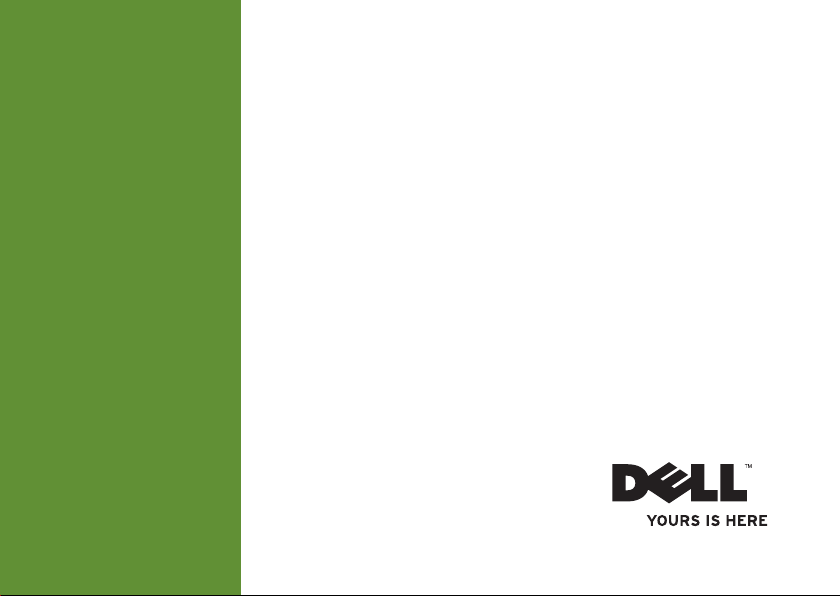
INSPIRON
ΟΔΗΓΟΣ ΕΓΚΑΤΑΣΤΑΣΗΣ
™
Page 2
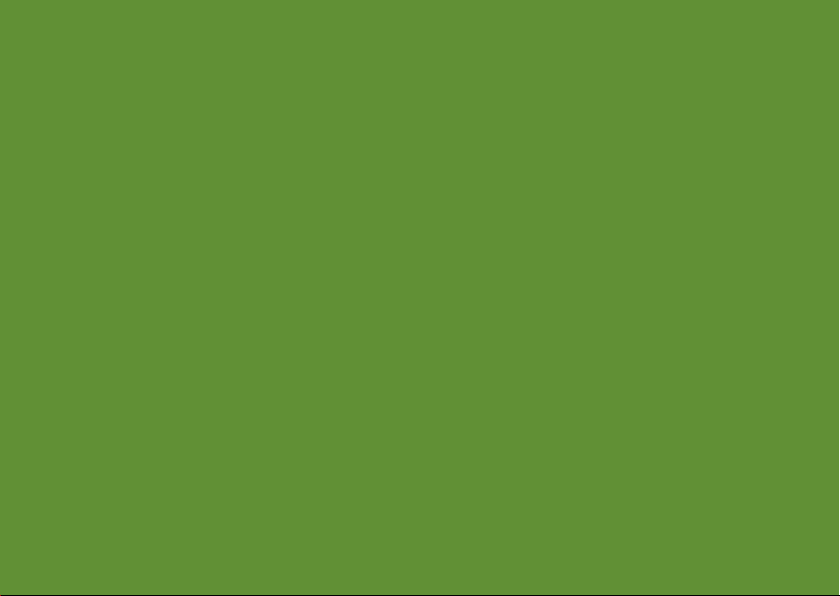
Page 3
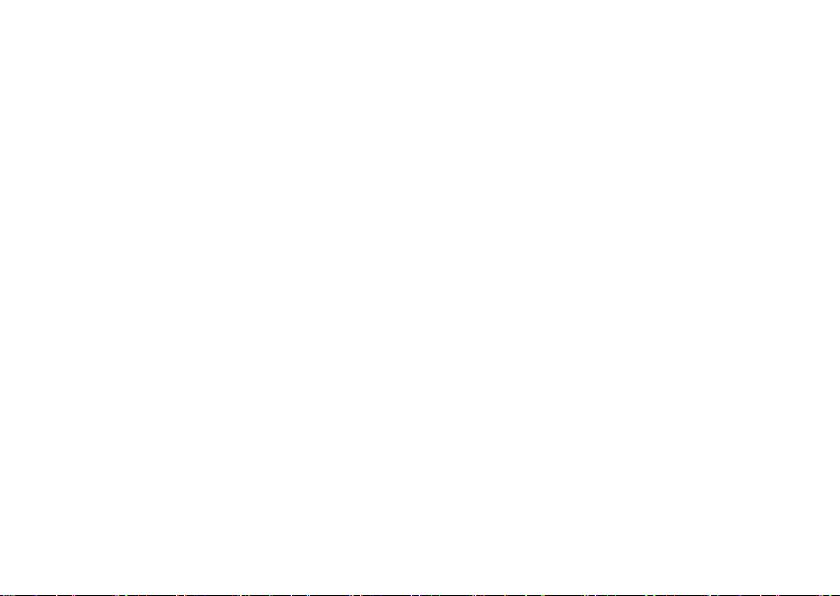
™
INSPIRON
ΟΔΗΓΟΣ ΕΓΚΑΤΑΣΤΑΣΗΣ
Μοντέλο κατά τους κανονισμούς: W01B Τύπος κατά τους κανονισμούς: W01B001
Page 4
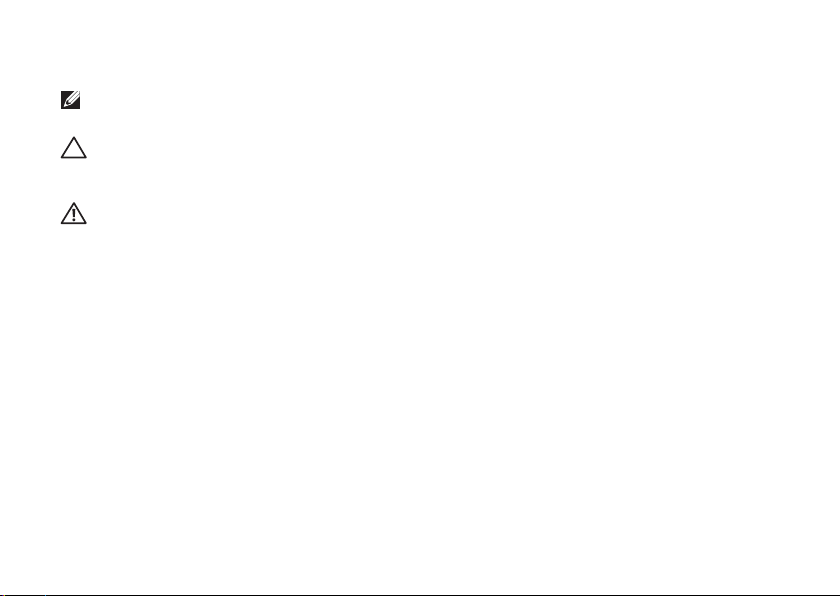
Σημείωση, προσοχή και προειδοποίηση
ΣΗΜΕΙΩΣΗ: Μια ΣΗΜΕΙΩΣΗ υποδεικνύει σημαντικές πληροφορίες που σας βοηθούν
στην καλύτερη χρήση του υπολογιστή σας.
ΠΡΟΣΟΧΗ: Η ΠΡΟΣΟΧΗ υποδηλώνει είτε δυνητική βλάβη υλικού είτε απώλεια
δεδομένων και υποδηλώνει τον τρόπο με τον οποίο μπορείτε να αποφύγετε το
πρόβλημα.
ΠΡΟΕΙΔΟΠΟΙΗΣΗ: Η ΠΡΟΕΙΔΟΠΟΙΗΣΗ υποδηλώνει δυνητική υλική ζημιά,
σωματική βλάβη ή θάνατο.
Εάν έχετε αγοράσει έναν υπολογιστή της Σειράς n της Dell™, τυχόν παραπομπές αυτού του εγγράφου σε
λειτουργικά συστήματα Windows
__________________
Οι πληροφορίες που περιέχονται σε αυτό το έγγραφο ενδέχεται να αλλάξουν χωρίς προειδοποίηση.
© 2009 Dell Inc. Με την επιφύλαξη παντός δικαιώματος.
Απαγορεύεται αυστηρώς η αναπαραγωγή αυτών των υλικών με οποιονδήποτε τρόπο χωρίς την έγγραφη
άδεια της Dell Inc.
Εμπορικά σήματα που χρησιμοποιούνται στο παρόν κείμενο: Η ονομασία
ονομασίες
Pentium
στις ΗΠΑ και σε άλλες χώρες. Οι ονομασίες
Corporation στις ΗΠΑ ή/και σε άλλες χώρες. Η ονομασία
Bluetooth SIG, Inc., η οποία χρησιμοποιείται από την Dell κατόπιν άδειας χρήσης.
Άλλα εµπορικά σήµατα και εµπορικές ονοµασίες µπορεί να χρησιμοποιούνται στο παρόν έγγραφο
αναφερόμενα είτε στους κατόχους των σηµάτων και των ονοµάτων είτε στα προϊόντα τους. Η Dell Inc. δεν
διαθέτει και δεν διεκδικεί κανένα δικαίωμα σε εμπορικά σήματα και εμπορικές ονομασίες τρίτων.
Inspiron
και
, YOURS IS HERE και
Celeron
είναι σήματα κατατεθέντα και η ονομασία
Σεπτέμβριος 2009 P/N FK2V4 Αναθ. A00
®
της Microsoft® δεν έχουν καμία εφαρμογή.
DellConnect
Microsoft
είναι εμπορικά σήματα της Dell Inc. Οι ονομασίες
Core
και
Windows
Bluetooth
είναι εμπορικό σήμα της Intel Corporation
είναι σήματα κατατεθέντα της Microsoft
είναι σήμα κατατεθέν και ιδιοκτησία της
Dell
, το λογότυπο
DELL
, οι
Intel
,
Page 5
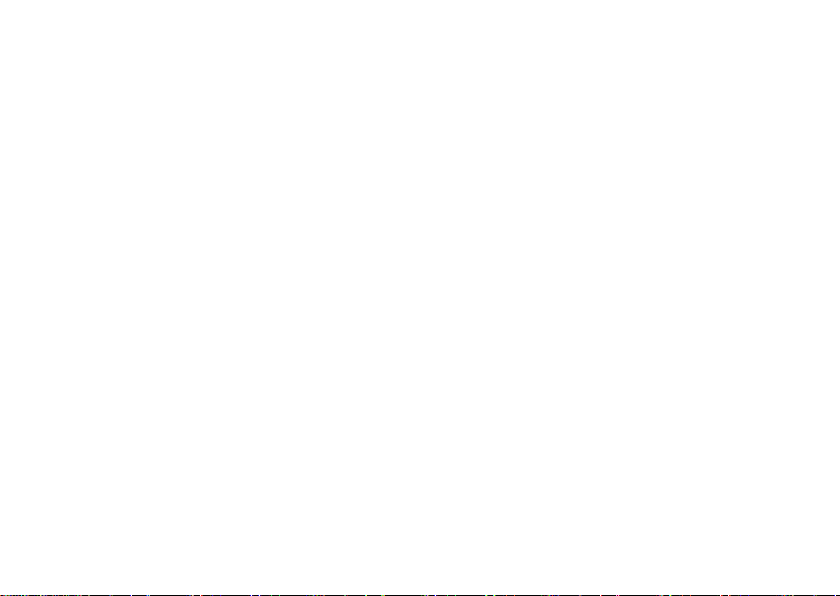
Περιεχόμενα
Ρύθμιση του υπολογιστή σας
Inspiron One .................. 6
Πριν από την αρχική ρύθμιση του
υπολογιστή σας .................7
Σύνδεση του πληκτρολογίου και του
ποντικιού....................... 8
Σύνδεση του καλωδίου
τροφοδοσίας ....................9
Σύνδεση του καλωδίου δικτύου
(Προαιρετικό) .................. 10
Ρύθμιση της βάσης του
υπολογιστή .................... 12
Πιέστε το κουμπί λειτουργίας. ...... 13
Εγκατάσταση των Microsoft
Windows 7 .................... 14
Σύνδεση στο Internet
(προαιρετική)................... 15
Χρήση του Inspiron One........ 18
Λειτουργίες δεξιάς όψης .......... 18
Κουμπιά και υποδοχές στη δεξιά
πλευρά .......................22
Λειτουργίες αριστερής όψης .......26
Χρήση της μονάδας οπτικού
δίσκου ........................ 28
Λειτουργίες οπίσθιας πλευράς ...... 30
Θύρες πίσω πλευράς ............ 32
Χαρακτηριστικά οθόνης ........... 36
Χρήση της οθόνης αφής
(Προαιρετική) .................. 38
Χαρακτηριστικά λογισμικού ........ 42
3
Page 6
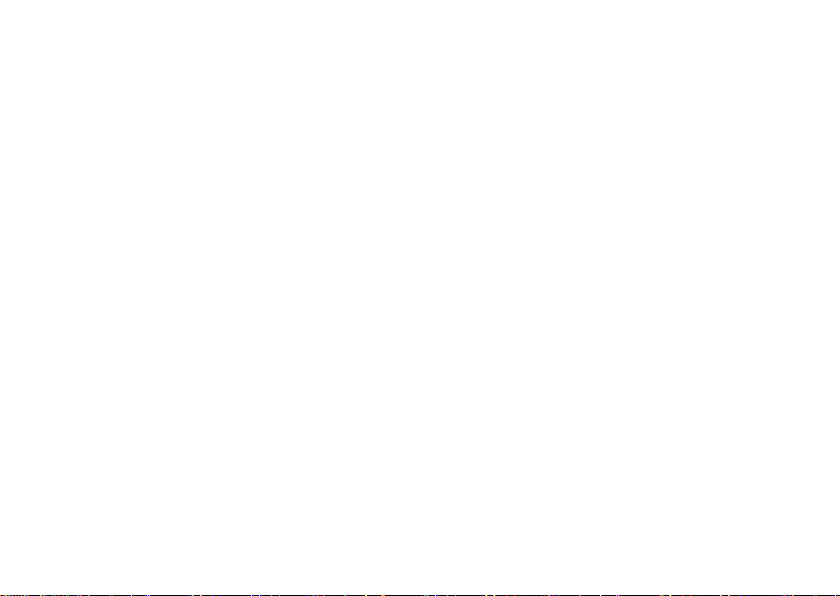
Περιεχόμενα
Επίλυση προβλημάτων......... 47
Προβλήματα της οθόνης αφής ...... 47
Ηχητικά σήματα ................49
Προβλήματα με το δίκτυο.......... 51
Προβλήματα τροφοδοσίας ......... 52
Προβλήματα μνήμης ............. 54
Προβλήματα κλειδωμάτων και
λογισμικού .................... 55
Χρήση εργαλείων
υποστήριξης ................. 5 9
Κέντρο υποστήριξης της Dell ....... 59
Μηνύματασυστήματος ............ 60
Hardware Troubleshooter
(Αντιμετώπιση προβλημάτων
υλικού) ....................... 64
Dell Diagnostics ................65
4
Επαναφορά του λειτουργικού
συστήματος .................. 71
Επαναφορά Συστήματος .......... 72
Dell Factory Image Restore
(Επαναφορά εργοστασιακής
εικόνας Dell) ................... 74
Επανεγκατάσταση του λειτουργικού
συστήματος .................... 78
Βοήθεια ..................... 82
Τεχνική υποστήριξη και
εξυπηρέτηση πελατών............ 84
DellConnect ................... 84
Υπηρεσίες μέσω Internet.......... 85
Αυτοματοποιημένη υπηρεσία
ενημέρωσης για την κατάσταση της
παραγγελίας σας ................ 86
Page 7
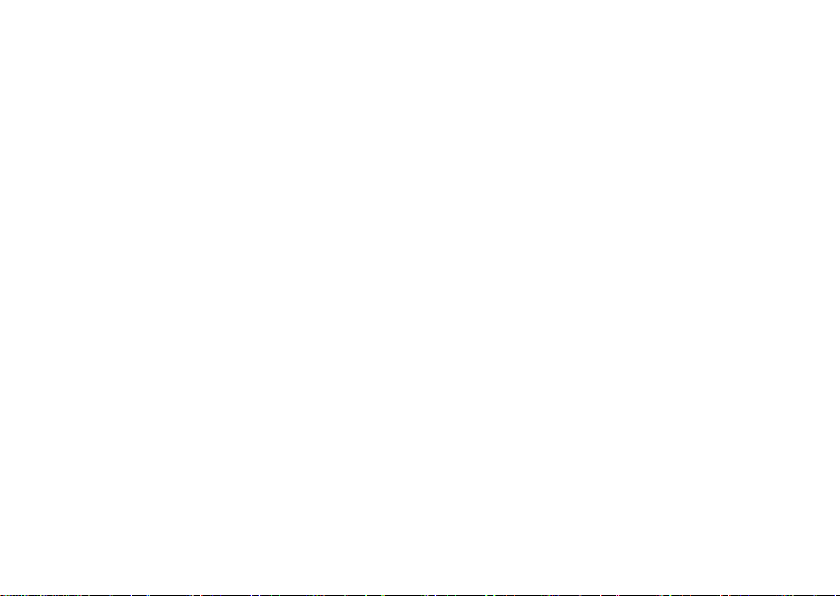
Πληροφορίες για προϊόντα......... 87
Επιστροφή προϊόντων για επισκευή
στα πλαίσια της εγγύησης ή για
πίστωση ...................... 88
Προτού τηλεφωνήσετε ............ 90
Επικοινωνία με την Dell........... 92
Εύρεση περισσότερων
πληροφοριών και πόρων ....... 94
Βασικές προδιαγραφές ......... 97
Παράρτημα...................102
Γνωστοποίηση της Macrovision για
το προϊόν ....................102
Πληροφορίες για το επίσημο
πρότυπο του Μεξικού (NOM)
(μόνο για το Μεξικό) ............ 103
Ευρετήριο....................104
5
Page 8
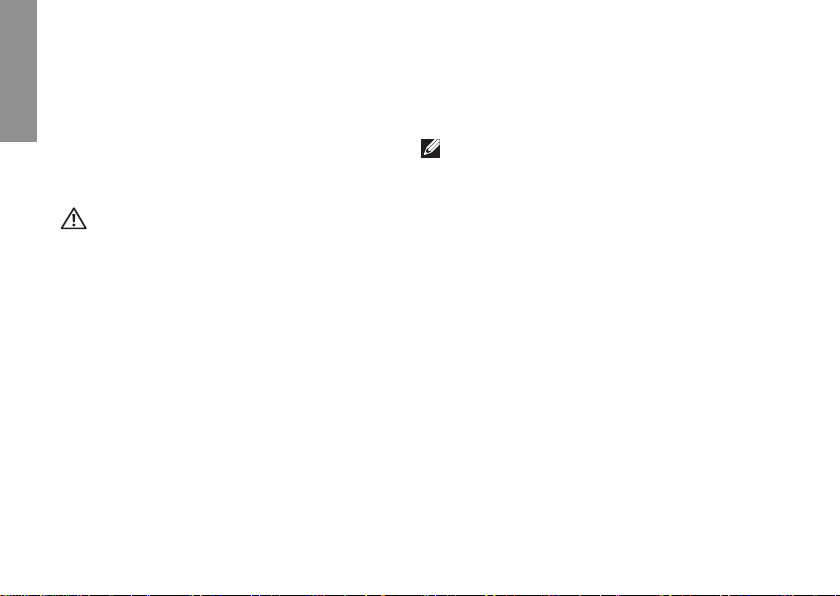
Ρύθμιση του υπολογιστή σας Inspiron One
INSPIRON
Αυτή η ενότητα περιέχει πληροφορίες
σχετικά με τη ρύθμιση του υπολογιστή σας
Inspiron
6
™
One 19T.
ΠΡΟΕΙΔΟΠΟΙΗΣΗ: Προτού
ξεκινήσετε κάποια από τις
διαδικασίες που αναφέρει η
παρούσα ενότητα, διαβάστε τις
οδηγίες για την ασφάλεια που
παραλάβατε μαζί με τον υπολογιστή
σας. Για πρόσθετες πληροφορίες
σχετικά με τις βέλτιστες πρακτικές
ασφαλείας, ανατρέξτε στην Αρχική
σελίδα περί συμμόρφωσης
με κανονισμούς (Regulatory
Compliance Homepage), στη
διεύθυνση www.dell.com/
regulatory_compliance.
ΣΗΜΕΙΩΣΗ: Η ετικέτα εξυπηρέτησης
βρίσκεται στο πίσω μέρος του
υπολογιστή σας. Χρησιμοποιήστε
αυτόν τον κωδικό για την ταυτοποίηση
του υπολογιστή σας κατά την
πρόσβασή σας στον ιστότοπο
υποστήριξης της Dell ή κατά την
επικοινωνία σας με το τμήμα τεχνικής
υποστήριξης.
Page 9
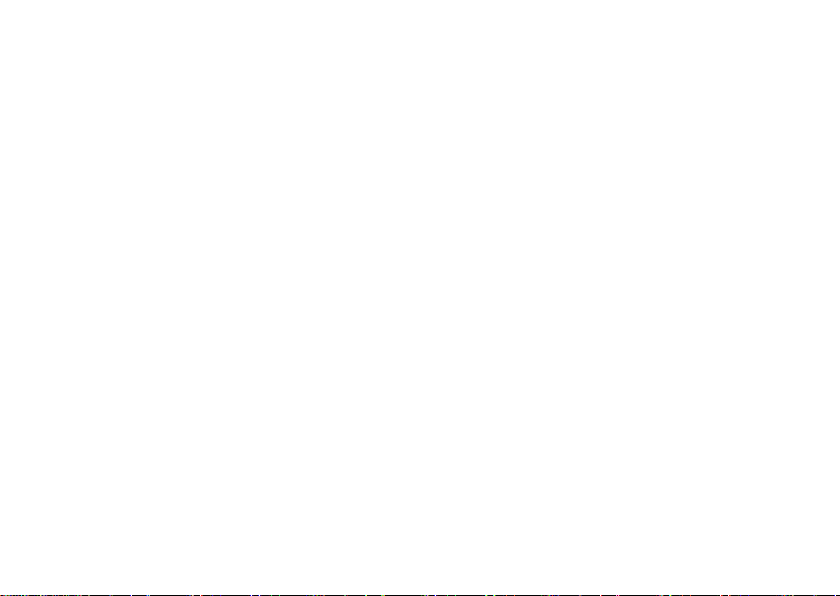
Ρύθμιση του υπολογιστή σας Inspiron One
Πριν από την αρχική ρύθμιση του υπολογιστή σας
Κατά την επιλογή της θέσης του
υπολογιστή, βεβαιωθείτε ότι υπάρχει πρίζα
σε κοντινή απόσταση, ότι υπάρχει εύκολη
πρόσβαση στα στοιχεία ελέγχου και τις
υποδοχές σύνδεσης στη δεξιά πλευρά
και εξασφαλίστε ότι υπάρχει επαρκής
εξαερισμός, καθώς και μια σταθερή,
επίπεδη επιφάνεια πάνω στην οποία θα
τοποθετήσετε τον υπολογιστή σας.
Ο περιορισμός της ροής του αέρα γύρω
από τον υπολογιστή σας Inspiron One
μπορεί να προκαλέσει την υπερθέρμανσή
του. Για να αποφύγετε την υπερθέρμανση,
βεβαιωθείτε ότι έχετε αφήσει κενό χώρο
τουλάχιστον 10,2 εκατοστά (4 ίντσες)
στο πίσω μέρος του υπολογιστή και
τουλάχιστον 5,1 εκατοστά (2 ίντσες) στις
άλλες πλευρές. Δεν θα πρέπει ποτέ να
τοποθετείτε τον υπολογιστή σε κλειστό
χώρο, όπως π.χ. ντουλάπι ή συρτάρι, όταν
αυτός βρίσκεται σε λειτουργία.
7
Page 10
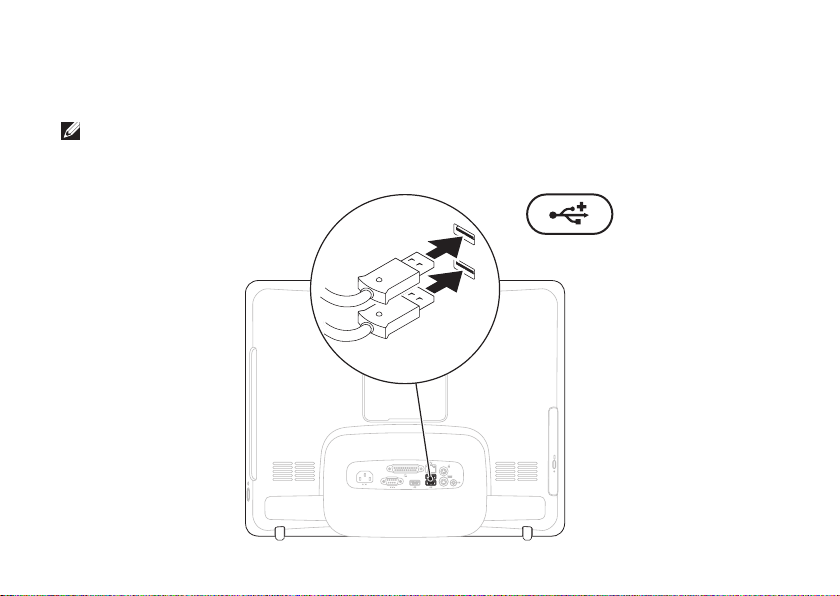
Ρύθμιση του υπολογιστή σας Inspiron One
Σύνδεση του πληκτρολογίου και του ποντικιού
Συνδέστε το πληκτρολόγιο και το ποντίκι USB στις υποδοχές USB του υπολογιστή σας.
ΣΗΜΕΙΩΣΗ: Εάν έχετε αγοράσει ασύρματο πληκτρολόγιο και ποντίκι με τον
υπολογιστή σας, συνδέστε το δέκτη USB στην υποδοχή USB. Για περισσότερες
πληροφορίες, ανατρέξτε στην τεκμηρίωση που συνοδεύει το πληκτρολόγιο και το
ποντίκι σας.
8
Page 11
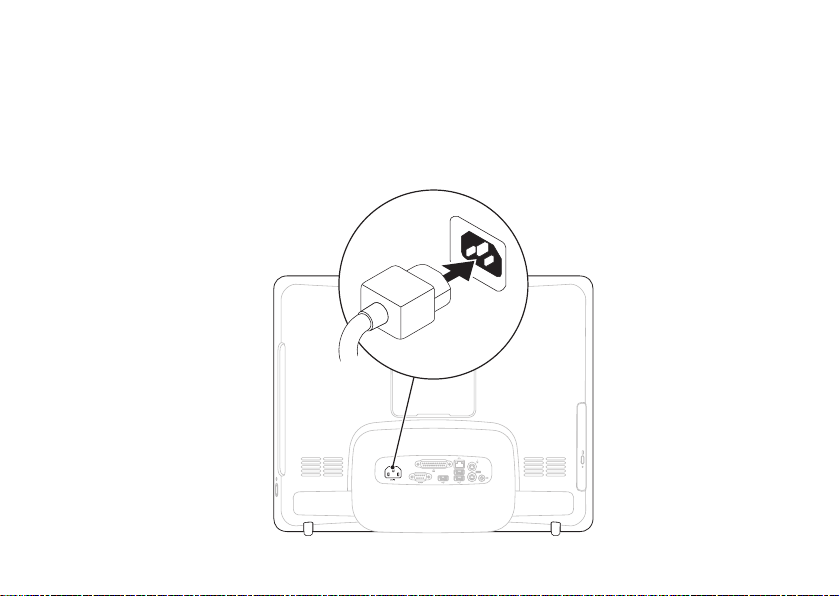
Ρύθμιση του υπολογιστή σας Inspiron One
Σύνδεση του καλωδίου τροφοδοσίας
9
Page 12
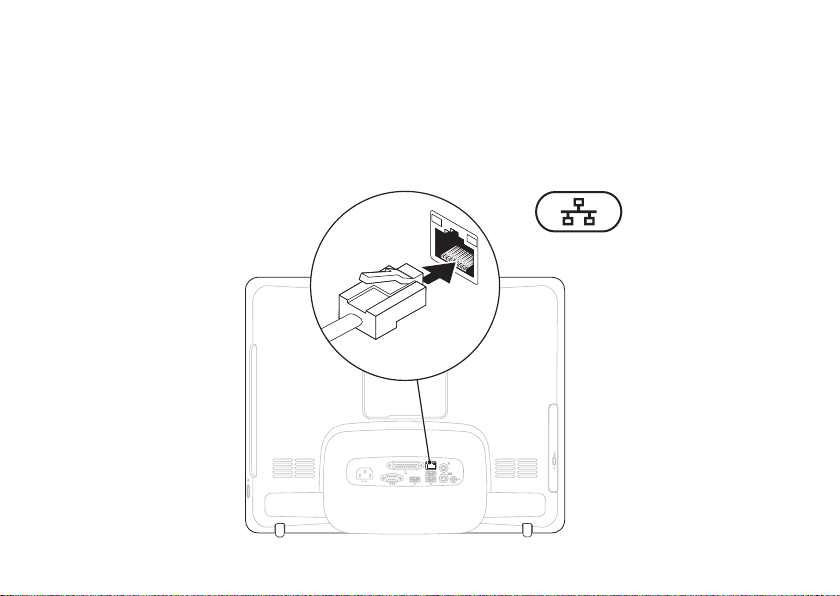
Ρύθμιση του υπολογιστή σας Inspiron One
Σύνδεση του καλωδίου δικτύου (Προαιρετικό)
10
Page 13
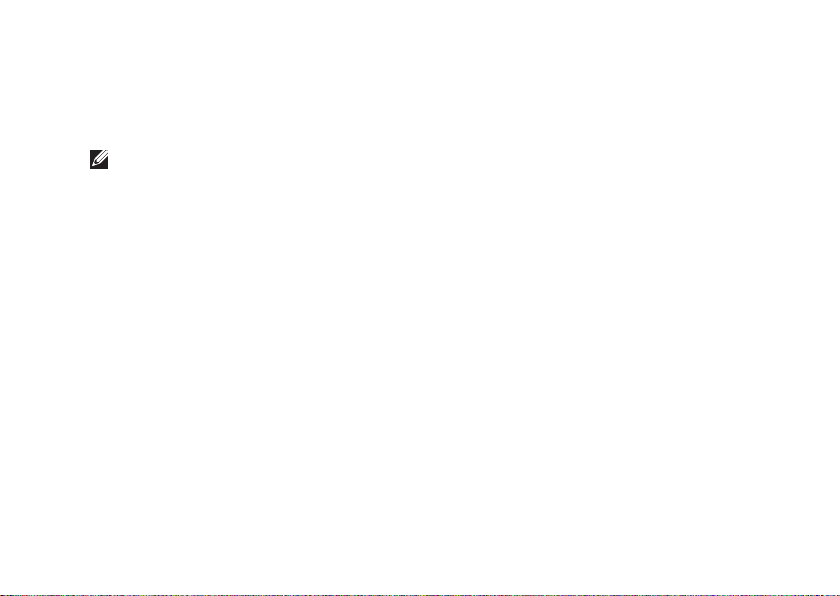
Ρύθμιση του υπολογιστή σας Inspiron One
Δεν απαιτείται σύνδεση δικτύου για την ολοκλήρωση της ρύθμισης αυτού του υπολογιστή,
αλλά εάν διαθέτετε ένα υπάρχον δίκτυο ή μια σύνδεση στο Internet που χρησιμοποιεί
καλωδιακή σύνδεση (όπως ένα οικιακό καλωδιακό μόντεμ ή υποδοχή Ethernet), μπορείτε
να το συνδέσετε τώρα.
ΣΗΜΕΙΩΣΗ: Να χρησιμοποιείτε μόνο καλώδιο Ethernet (βύσμα RJ45) για σύνδεση
στην υποδοχή δικτύου. Μην συνδέετε καλώδια τηλεφώνου (βύσμα RJ11) στη θύρα
δικτύου.
Για να συνδέσετε τον υπολογιστή σας σε ένα δίκτυο ή μια συσκευή ευρυζωνικής σύνδεσης,
συνδέστε το ένα άκρο ενός καλωδίου δικτύου είτε σε μια θύρα δικτύου είτε σε μια συσκευή
ευρυζωνικής σύνδεσης. Συνδέστε το άλλο άκρο του καλωδίου δικτύου (βύσμα RJ45) στη
θύρα δικτύου στο πίσω μέρος του υπολογιστή σας. Το καλώδιο δικτύου έχει συνδεθεί καλά
όταν ακουστεί ένα κλικ.
11
Page 14
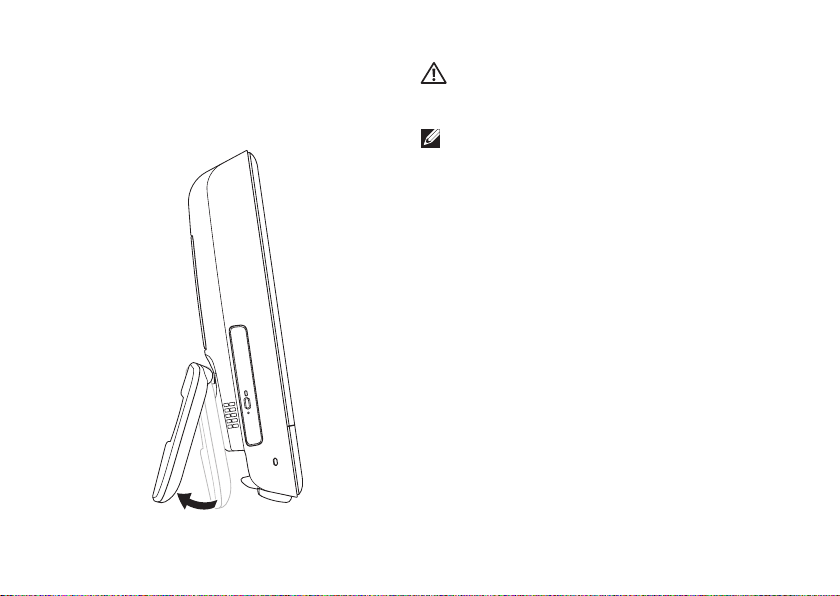
Ρύθμιση του υπολογιστή σας Inspiron One
Ρύθμιση της βάσης του υπολογιστή
12
ΠΡΟΕΙΔΟΠΟΙΗΣΗ: Μη
χρησιμοποιείτε τη βάση για τη
μεταφορά του υπολογιστή.
ΣΗΜΕΙΩΣΗ: Η βάση πρέπει να είναι
κλειστή, όταν χρησιμοποιείτε τον
υπολογιστή με το επιτοίχιο στήριγμα
VESA.
Τραβήξτε τη βάση για να προσαρμόσετε
την οθόνη στην κατάλληλη γωνία
προβολής. Όταν η βάση ανοίγει ή κλείνει,
ακούγεται ένα χαρακτηριστικό κλικ. Ο
υπολογιστής σας υποστηρίζει επιτοίχιες
βάσεις VESA πιστοποιημένες κατά UL.
Για τη σωστή στερέωση, χρησιμοποιήστε
τέσσερις βίδες διαμέτρου 4 χιλ., βήματος
σπειρώματος 0,7 χιλ. και μήκους 10 χιλ.
Page 15
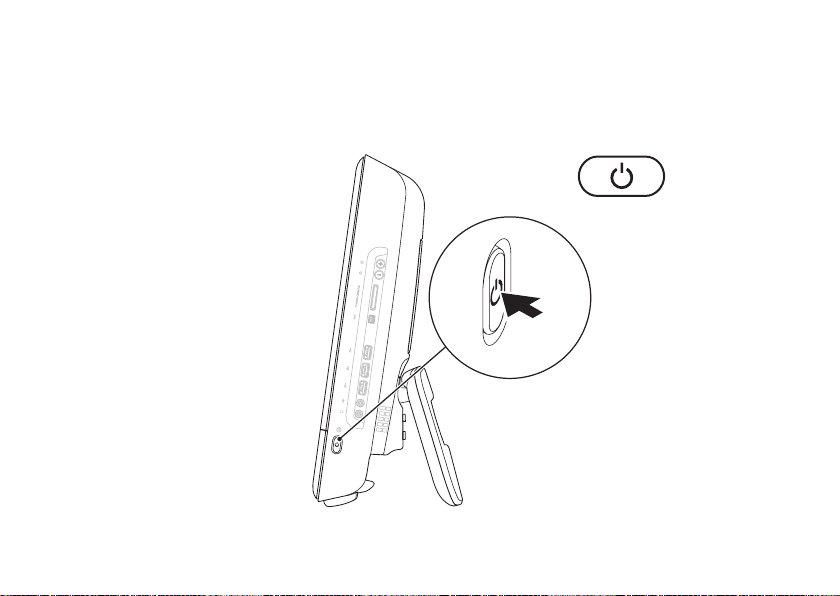
Ρύθμιση του υπολογιστή σας Inspiron One
Πιέστε το κουμπί λειτουργίας.
13
Page 16
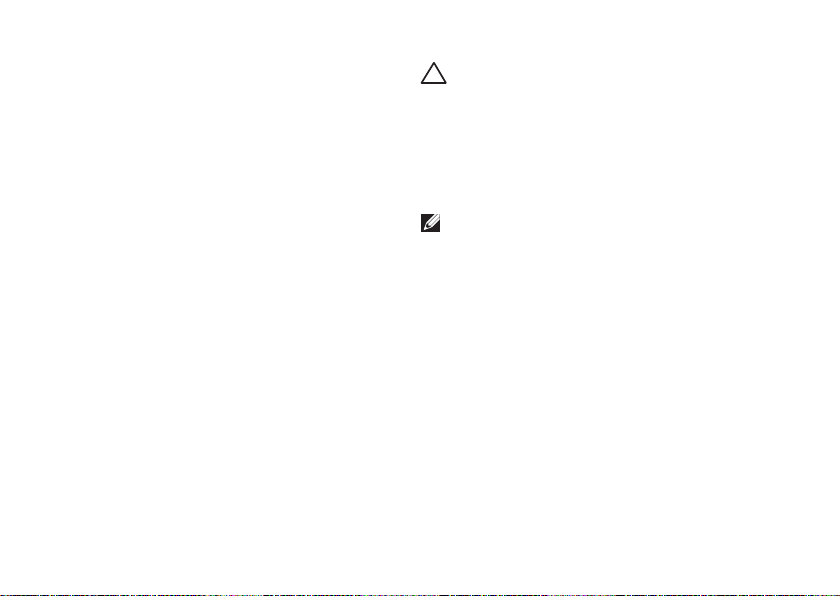
Ρύθμιση του υπολογιστή σας Inspiron One
Εγκατάσταση των Microsoft Windows 7
Ο υπολογιστής Dell που αγοράσατε,
διαθέτει προεγκατεστημένο το λειτουργικό
σύστημα Microsoft
εγκαταστήσετε τα Windows για πρώτη
φορά, ακολουθήστε τις οδηγίες στην οθόνη.
Τα βήματα αυτά είναι υποχρεωτικά και
μπορεί να χρειαστεί κάποιος χρόνος μέχρι
να ολοκληρωθούν. Οι οθόνες εγκατάστασης
των Windows θα σας καθοδηγήσουν
μέσα από διάφορες διαδικασίες, όπως
π.χ. η αποδοχή άδειας χρήσης, ο ορισμός
ρυθμίσεων και η δημιουργία σύνδεσης στο
Internet.
14
®
Windows® 7. Για να
ΠΡΟΣΟΧΗ: Μην διακόπτετε τη
διαδικασία εγκατάστασης του
λειτουργικού συστήματος. Κάτι
τέτοιο μπορεί να αχρηστεύσει τον
υπολογιστή, αναγκάζοντάς σας να
εγκαταστήσετε ξανά το λειτουργικό
σύστημα.
ΣΗΜΕΙΩΣΗ: Για την καλύτερη δυνατή
απόδοση του υπολογιστή, συνιστάται
η λήψη και η εγκατάσταση του
πιο πρόσφατου BIOS και των πιο
πρόσφατων προγραμμάτων οδήγησης
για τον υπολογιστή, από τη διεύθυνση
support.dell.com.
Page 17
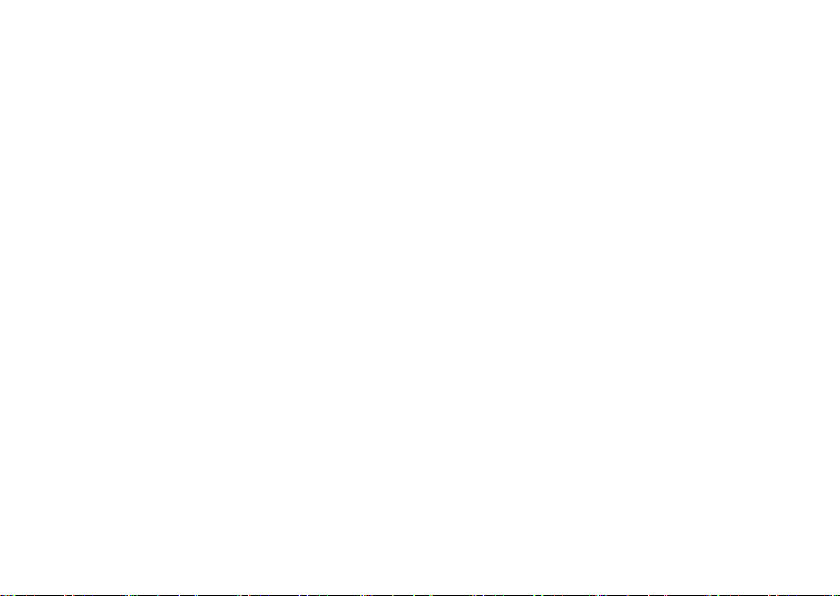
Ρύθμιση του υπολογιστή σας Inspiron One
Σύνδεση στο Internet (προαιρετική)
Για να συνδεθείτε στο Internet, χρειάζεστε
ένα εξωτερικό μόντεμ ή μια σύνδεση
δικτύου και έναν πάροχο υπηρεσιών
Internet (ISP).
Αν στην αρχική σας παραγγελία δεν
συμπεριλαμβάνονται ένα εξωτερικό μόντεμ
USB ή ένας προσαρμογέας ασύρματου
δικτύου LAN, μπορείτε να αποκτήσετε
αυτές τις συσκευές από τον ιστότοπο της
Dell στη διεύθυνση www.dell.com.
Δημιουργία ενσύρματης σύνδεσης
Εάν χρησιμοποιείτε σύνδεση μέσω •
τηλεφώνου, συνδέστε το καλώδιο
τηλεφώνου στο εξωτερικό μόντεμ USB
(προαιρετικό) και στην πρίζα τηλεφώνου,
προτού ρυθμίσετε τη σύνδεση στο
Internet.
Αν χρησιμοποιείτε σύνδεση DSL ή •
σύνδεση καλωδιακού/δορυφορικού
μόντεμ, επικοινωνήστε με τον ISP ή
την εταιρεία κινητής τηλεφωνίας για να
λάβετε οδηγίες εγκατάστασης.
Για να ολοκληρώσετε τη δημιουργία
της ενσύρματης σύνδεσης στο Internet,
ακολουθήστε τις οδηγίες που θα βρείτε
στην ενότητα “Δημιουργία σύνδεσης στο
Internet” στη σελίδα 16.
15
Page 18
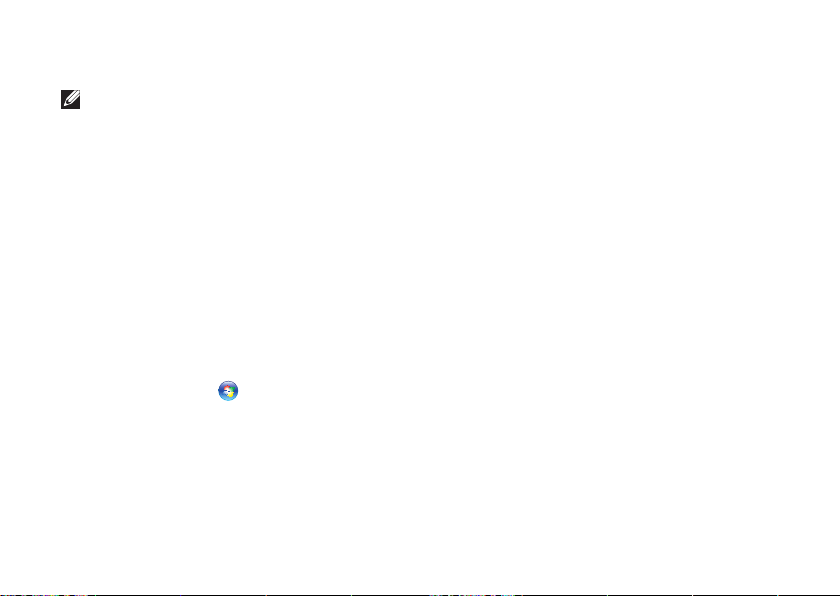
Ρύθμιση του υπολογιστή σας Inspiron One
Ρύθμιση ασύρματης σύνδεσης
ΣΗΜΕΙΩΣΗ: Για να εγκαταστήσετε τον
ασύρματο δρομολογητή, ανατρέξτε στο
υλικό τεκμηρίωσης που λάβατε μαζί με
το δρομολογητή.
Προκειμένου να χρησιμοποιήσετε την
ασύρματη σύνδεση στο Internet θα πρέπει
προηγουμένως να συνδεθείτε με τον
ασύρματο δρομολογητή.
Για να ρυθμίσετε τη σύνδεσή σας σε
έναν ασύρματο δρομολογητή:
Αποθηκεύστε και κλείστε όλα τα ανοιχτά 1.
αρχεία και τερματίστε όλα τα ανοιχτά
προγράμματα.
Πατήστε 2. Έναρξη
ελέγχου→ Κέντρο δικτύου και κοινής
χρήσης→ Σύνδεση σε δίκτυο.
Ακολουθήστε τις οδηγίες στην οθόνη για 3.
να ολοκληρώσετε τη ρύθμιση.
16
→ Πίνακας
Ρύθμιση σύνδεσης στο Internet
Οι πάροχοι υπηρεσιών Ίντερνετ (ISP) και
οι προσφορές τους ποικίλλουν ανάλογα
με τη χώρα. Επικοινωνήστε με τον ISP γα
τις προσφερόμενες υπηρεσίες που είναι
διαθέσιμες στη χώρα σας.
Εάν δεν μπορείτε να συνδεθείτε στο
Internet, αλλά έχετε συνδεθεί με επιτυχία
στο παρελθόν, ο πάροχος υπηρεσιών
Internet (ISP) μπορεί να είναι εκτός
λειτουργίας. Επικοινωνήστε με τον ISP
σας, για να ελέγξετε την κατάσταση της
υπηρεσίας, ή δοκιμάστε να συνδεθείτε
αργότερα.
Φροντίστε να έχετε έτοιμα τα στοιχεία
σας για τον ISP. Αν δεν έχετε ISP,
συμβουλευτείτε τον οδηγό Σύνδεση στο
Internet, για να αποκτήσετε.
Page 19
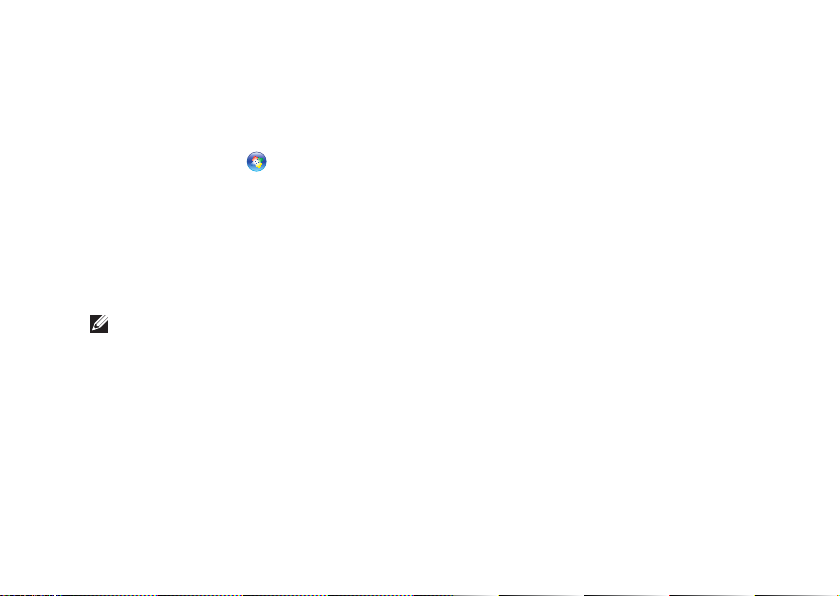
Για να δημιουργήσετε σύνδεση στο Internet:
Αποθηκεύστε και κλείστε όλα τα ανοιχτά 1.
αρχεία και τερματίστε όλα τα ανοιχτά
προγράμματα.
Πατήστε 2. Έναρξη
ελέγχου.
Επιλέξτε 3. Κέντρο δικτύου και κοινής
χρήσης→Δημιουργία νέας σύνδεσης
ή δικτύου→ Σύνδεση στο Internet. Θα
εμφανιστεί το παράθυρο Σύνδεση στο
Internet.
ΣΗΜΕΙΩΣΗ: Εάν δεν γνωρίζετε ποιον
τύπο σύνδεσης να επιλέξετε, κάντε
κλικ στην επιλογή Βοήθεια για την
επιλογή ή επικοινωνήστε με τον ISP
σας.
Ακολουθήστε τις οδηγίες στην οθόνη και 4.
χρησιμοποιήστε τις πληροφορίες που
σας δίνει ο ISP σας για να ολοκληρώσετε
την εγκατάσταση.
→ Πίνακας
Ρύθμιση του υπολογιστή σας Inspiron One
17
Page 20

Χρήση του Inspiron One
2
1
3
Αυτή η ενότητα περιέχει πληροφορίες σχετικά με τις διαθέσιμες λειτουργίες του Inspiron One.
INSPIRON
Λειτουργίες δεξιάς όψης
18
Page 21
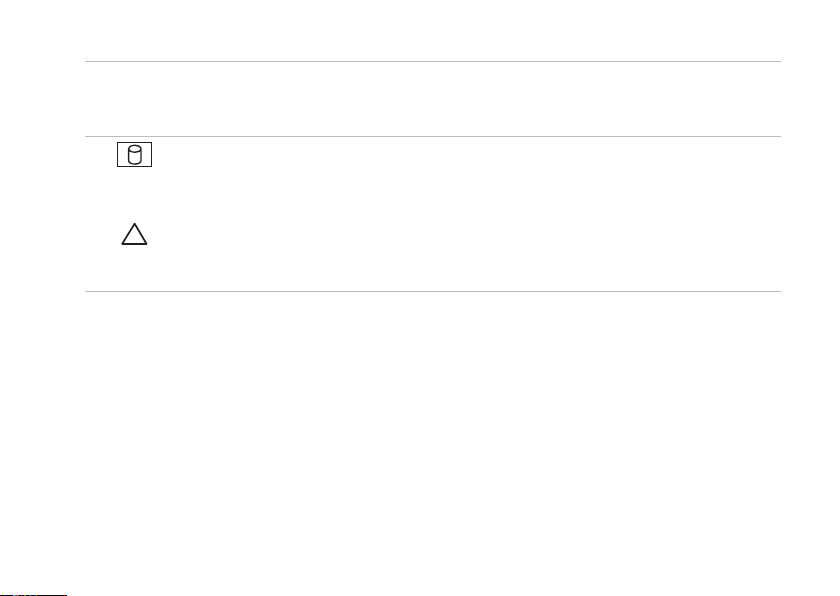
Χρήση του Inspiron One
Κουμπιά και υποδοχές στη δεξιά πλευρά — Μπορείτε να προσαρμόσετε τη
1
φωτεινότητα και να συνδέσετε συσκευές USB, ήχου, καθώς και άλλες συσκευές στις
κατάλληλες υποδοχές.
2
Ενδεικτική λυχνία δραστηριότητας σκληρού δίσκου — Ανάβει όταν ο
υπολογιστής πραγματοποιεί ανάγνωση ή εγγραφή δεδομένων. Όταν η λυχνία
αναβοσβήνει, υποδεικνύει δραστηριότητα σκληρού δίσκου.
ΠΡΟΣΟΧΗ: Για την αποφυγή απώλειας δεδομένων, μην απενεργοποιείτε
ποτέ τον υπολογιστή, μην τον μετακινείτε ή μην προσαρμόζετε τη βάση,
όσο η λυχνία δραστηριότητας σκληρού δίσκου αναβοσβήνει.
19
Page 22

Χρήση του Inspiron One
3
Κουμπί και λυχνία τροφοδοσίας — Ενεργοποιεί ή απενεργοποιεί τον
υπολογιστή όταν πατηθεί. Η φωτεινή ένδειξη στο κέντρο αυτού του κουμπιού
υποδεικνύει τις ακόλουθες καταστάσεις λειτουργίας:
Σταθερά αναμμένη σε πορτοκαλί χρώμα — Η πλακέτα του συστήματος δεν μπορεί •
να ξεκινήσει τη διαδικασία ενεργοποίησης. Ενδεχομένως να υπάρχει κάποιο
πρόβλημα με την πλακέτα του συστήματος ή με το τροφοδοτικό. Επικοινωνήστε με
την Dell (ανατρέξτε στην ενότητα “Επικοινωνία με την Dell” στη σελίδα 91).
Αναβοσβήνει πορτοκαλί φως — Ο υπολογιστής έχει εντοπίσει ένα σφάλμα κατά τη •
διάρκεια του αυτοδιαγνωστικού προγράμματος εκκίνησης (POST). Επικοινωνήστε
με την Dell (ανατρέξτε στην ενότητα “Επικοινωνία με την Dell” στη σελίδα 92).
Αναβοσβήνει λευκό φως — Ο υπολογιστής βρίσκεται σε κατάσταση αναστολής •
λειτουργίας.
Σταθερά αναμμένη σε λευκό χρώμα — Ο υπολογιστής είναι ενεργοποιημένος.•
Σβηστή — Ο υπολογιστής είναι απενεργοποιημένος ή σε κατάσταση •
αδρανοποίησης.
20
Page 23
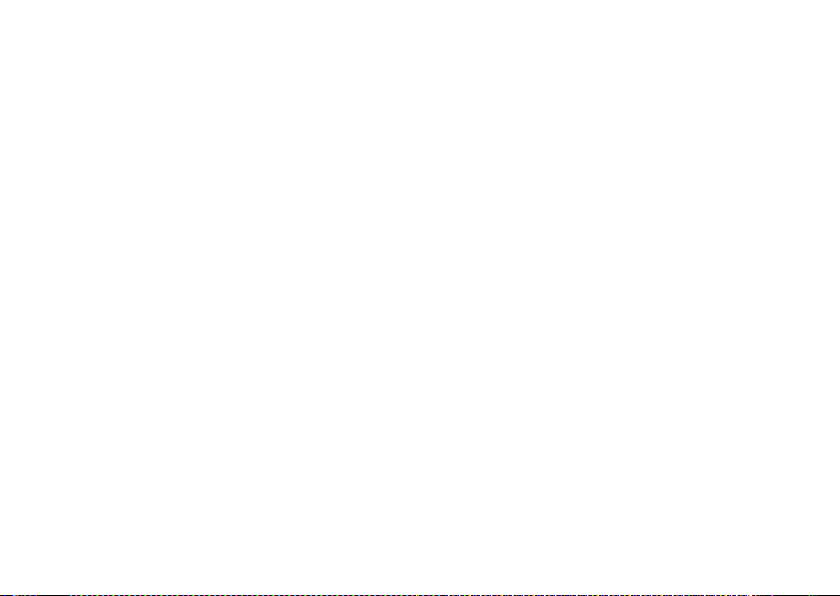
Χρήση του Inspiron One
21
Page 24

Χρήση του Inspiron One
1
2
3
4
6
7
5
Κουμπιά και υποδοχές στη δεξιά πλευρά
22
Page 25
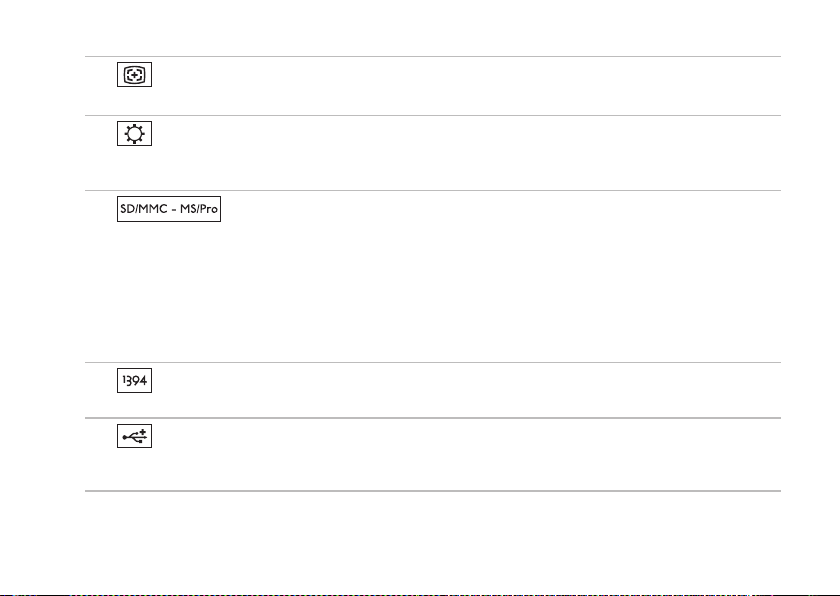
Χρήση του Inspiron One
1
Κουμπί αυτόματης ρύθμισης — Προσαρμόζει αυτόματα την οθόνη ανάλογα με
το εισερχόμενο σήμα βίντεο.
2
Κουμπί ρύθμισης φωτεινότητας — Πατήστε αυτό το κουμπί για να ανοίξετε το
μενού ελέγχου “Φωτεινότητα” και χρησιμοποιήστε τα κουμπιά + (αυτόματη ρύθμιση)
ή - (ρύθμιση φωτεινότητας) για να αυξήσετε ή να μειώσετε τη φωτεινότητα.
3
Συσκευή ανάγνωσης καρτών μνήμης 8-σε-1 — Προσφέρει ένα
γρήγορο και βολικό τρόπο για την προβολή και κοινή χρήση ψηφιακών φωτογραφιών,
μουσικής, βίντεο και εγγράφων που έχουν αποθηκευτεί στους παρακάτω τύπους
καρτών μνήμης:
Κάρτα μνήμης Secure Digital (SD)•
Κάρτα Secure Digital Input Output •
(SDIO)
Κάρτα • πολυμέσων (MMC)
4
Υποδοχή IEEE 1394a — Στην υποδοχή αυτή μπορείτε να συνδέσετε υψηλής
Memory • Stick
Memory Stick •
PRO
Κάρτα xD-• Picture
Hi Speed-SD•
Hi Density• -SD
ταχύτητας σειριακές συσκευές πολυμέσων, όπως ψηφιακές βιντεοκάμερες.
5
Υποδοχές USB 2.0 (3) — Στις υποδοχές αυτές μπορείτε να συνδέσετε
συσκευές USB, όπως ποντίκι, πληκτρολόγιο, εκτυπωτή, εξωτερική μονάδα δίσκου ή
συσκευή αναπαραγωγής MP3.
23
Page 26
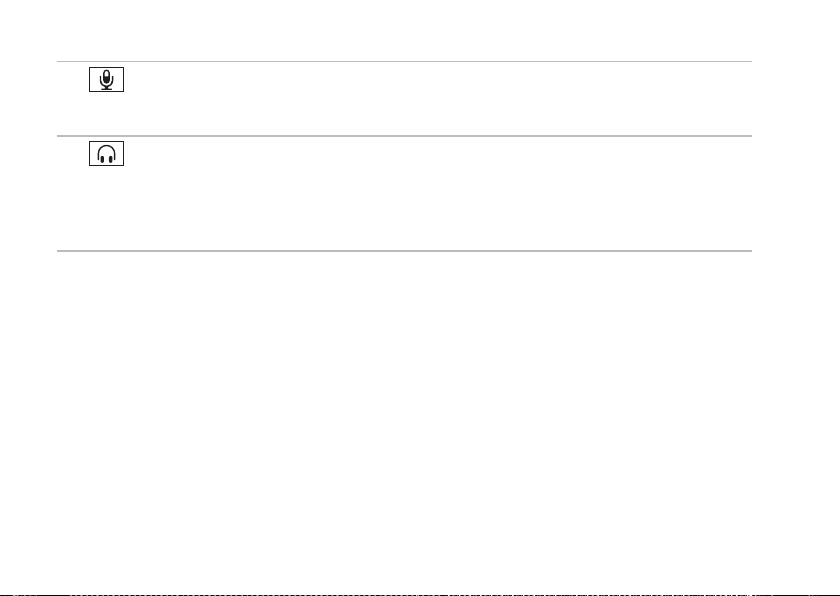
Χρήση του Inspiron One
6
Υποδοχή εισόδου μικροφώνου ή σήματος γραμμής — Στην υποδοχή
αυτή μπορείτε να συνδέσετε ένα μικρόφωνο ή ένα καλώδιο ήχου για χρήση με
προγράμματα μουσικής.
7
Σύνδεση ακουστικών ή εξόδου ήχου — Συνδέεται με ζευγάρι ακουστικών, με
ηχεία με ενσωματωμένο ενισχυτή, ή με ηχοσύστημα.
ΣΗΜΕΙΩΣΗ: Για τη σύνδεση με ηχεία με ενσωματωμένο ενισχυτή ή με ηχοσύστημα,
χρησιμοποιήστε την υποδοχή εξόδου σήματος γραμμής που βρίσκεται στο πίσω
μέρος του υπολογιστή σας.
24
Page 27
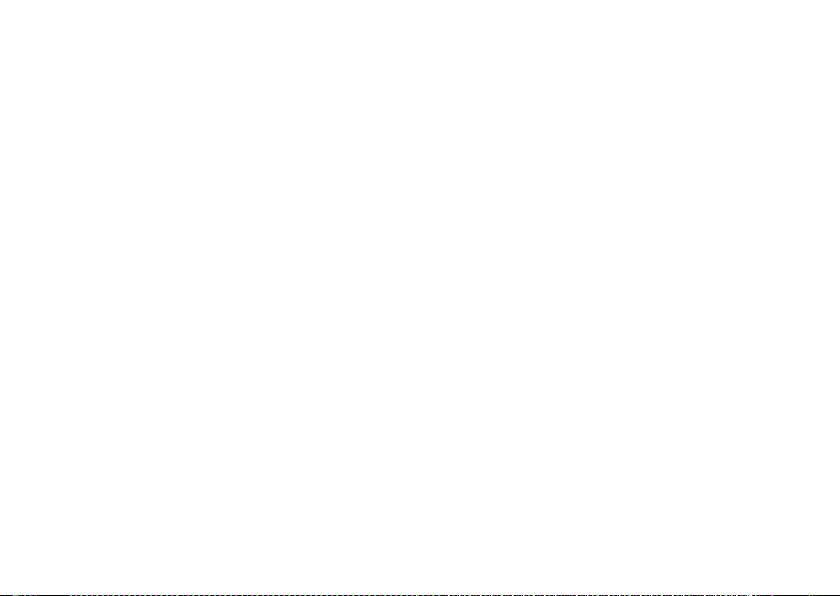
Χρήση του Inspiron One
25
Page 28

Χρήση του Inspiron One
4
5
3
2
1
Λειτουργίες αριστερής όψης
26
Page 29
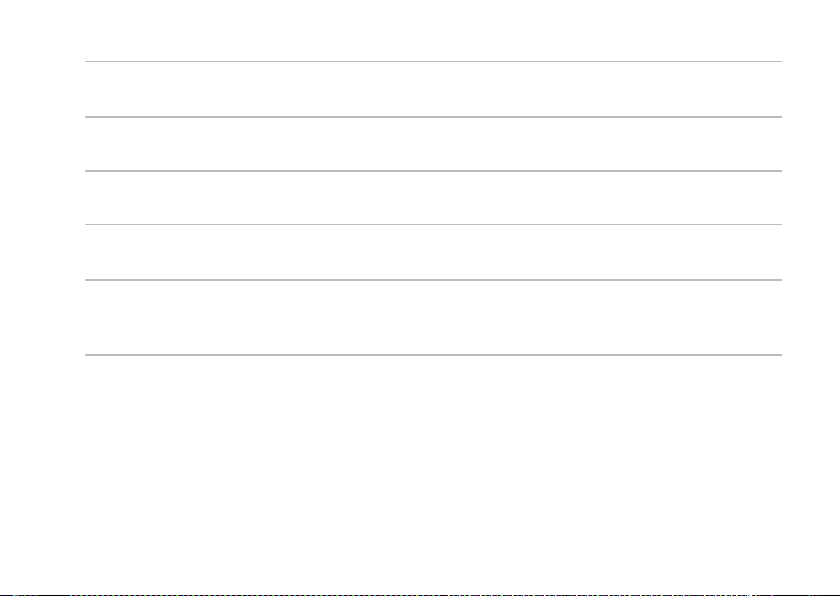
Χρήση του Inspiron One
Βάση υπολογιστή — Παρέχει σταθερότητα στον υπολογιστή και επιτρέπει την
1
προσαρμογή της οθόνης στην κατάλληλη γωνία προβολής.
Υποδοχή καλωδίου ασφαλείας — Συνδέεται στον υπολογιστή με ένα καλώδιο
2
ασφαλείας που διατίθεται στο εμπόριο.
Κουμπί εξαγωγής μονάδας οπτικού δίσκου — Ανοίγει τη μονάδα οπτικού δίσκου
3
όταν πατηθεί.
Λυχνία μονάδας οπτικού δίσκου — Αναβοσβήνει όταν πατάτε το κουμπί εξαγωγής
4
της μονάδας οπτικού δίσκου ή όταν γίνεται ανάγνωση του δίσκου.
Μονάδα οπτικού δίσκου — Αναπαράγει ή εγγράφει CD και DVD. Κατά την
5
τοποθέτηση ενός δίσκου, βεβαιωθείτε ότι η τυπωμένη πλευρά του είναι στραμμένη
προς το μέρος σας.
27
Page 30
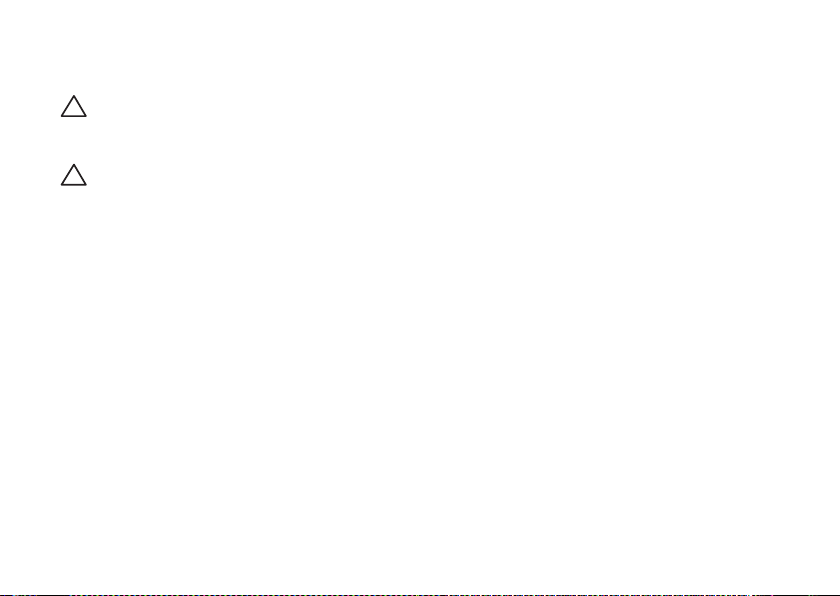
Χρήση του Inspiron One
Χρήση της μονάδας οπτικού δίσκου
ΠΡΟΣΟΧΗ: Μην πιέζετε προς τα κάτω την υποδοχή δίσκου όταν την ανοίγετε ή
την κλείνετε. Φροντίστε το συρτάρι να μένει κλειστό όταν δεν χρησιμοποιείτε τη
μονάδα.
ΠΡΟΣΟΧΗ: Μην μετακινείτε τον υπολογιστή κατά την αναπαραγωγή ή εγγραφή
ενός δίσκου.
Πατήστε το πλήκτρο εξαγωγής στη μονάδα οπτικού δίσκου.1.
Τοποθετήστε το δίσκο με την τυπωμένη πλευρά του στραμμένη προς το μέρος σας και 2.
εφαρμόστε τον καλά επάνω στον άξονα.
Σπρώξτε ελαφρώς την υποδοχή οπτικού δίσκου προς τη μονάδα.3.
28
Page 31

Χρήση του Inspiron One
4
2
3
1
συρτάρι μονάδας οπτικού δίσκου
1
άξονας
2
δίσκος
3
κουμπί εξαγωγής
4
29
Page 32

Χρήση του Inspiron One
3
1
2
Λειτουργίες οπίσθιας πλευράς
30
Page 33

Χρήση του Inspiron One
Κάλυμμα βάσης VESA — Καλύπτει τις οπές για τις βίδες στερέωσης της βάσης
1
VESA. Αφαιρέστε αυτό το κάλυμμα για να τοποθετήσετε τον υπολογιστή σας
στη βάση VESA. Μπορείτε να επιλέξετε μια βάση VESA από τη μεγάλη ποικιλία
προϊόντων που θα βρείτε στην τοποθεσία www.dell.com.
Υποδοχές πίσω πλευράς — Σύνδεση συσκευών USB, ήχου και άλλων στις
2
κατάλληλες υποδοχές.
Ετικέτα εξυπηρέτησης/Κωδικός ταχείας εξυπηρέτησης — Χρησιμοποιήστε αυτές
3
τις πληροφορίες για την αναγνώριση του υπολογιστή σας όταν επισκέπτεστε τη
διεύθυνση support.dell.com ή για την επικοινωνία σας με την τεχνική υποστήριξη.
31
Page 34

Χρήση του Inspiron One
1 2 3
4
8 7 6 5
Θύρες πίσω πλευράς
32
Page 35

Χρήση του Inspiron One
Υποδοχή τροφοδοσίας— Σε αυτήν την υποδοχή, μπορείτε να συνδέσετε το
1
καλώδιο ρεύματος. Η εμφάνιση αυτής της υποδοχής ενδεχομένως να διαφέρει από
την εικόνα.
2
Παράλληλη υποδοχή — Σε αυτήν την υποδοχή, μπορείτε να συνδέσετε
παλαιότερους εκτυπωτές και σαρωτές.
3
Υποδοχή δικτύου – Στην υποδοχή αυτή μπορείτε να συνδέσετε τον
υπολογιστή σας σε ένα δίκτυο ή μια ευρυζωνική συσκευή, αν χρησιμοποιείτε
ενσύρματο δίκτυο. Οι δύο λυχνίες δίπλα στην υποδοχή υποδεικνύουν την κατάσταση
και τη δραστηριότητα των ενσύρματων συνδέσεων δικτύου.
4
Υποδοχή ποντικιού PS/2 — Σε αυτήν την υποδοχή, μπορείτε να συνδέσετε
ένα κοινό ποντίκι PS/2.
5
Υποδοχή εξόδου γραμμής — Σε αυτήν την υποδοχή, μπορείτε να συνδέσετε
έναν ενσωματωμένο ενισχυτή ή ένα ηχοσύστημα.
6
Υποδοχή πληκτρολογίου PS/2 — Σε αυτήν την υποδοχή, μπορείτε να
συνδέσετε ένα κοινό πληκτρολόγιο PS/2.
33
Page 36

Χρήση του Inspiron One
7
Θύρες USB 2.0 (3) — Για τη σύνδεση συσκευών USB, όπως ποντίκι,
πληκτρολόγιο, εκτυπωτή, εξωτερική μονάδα δίσκου ή συσκευή αναπαραγωγής
MP3.
8
Σειριακή υποδοχή — Σε αυτήν την υποδοχή, μπορείτε να συνδέσετε
παλαιότερους εκτυπωτές και εξωτερικά μόντεμ.
34
Page 37

Χρήση του Inspiron One
35
Page 38

Χρήση του Inspiron One
1
2 3
Χαρακτηριστικά οθόνης
36
Page 39

Χρήση του Inspiron One
Ενδεικτική λυχνία δραστηριότητας κάμερας — Υποδεικνύει εάν η κάμερα είναι
1
ενεργοποιημένη ή απενεργοποιημένη.
Κάμερα — Ενσωματωμένη κάμερα για λήψη βίντεο, διασκέψεις και συνομιλίες.
2
Μικρόφωνο — Παρέχει υψηλής ποιότητας ήχο για εφαρμογές βιντεοδιάσκεψης και
3
εγγραφής φωνής.
37
Page 40

Χρήση του Inspiron One
Χρήση της οθόνης αφής (Προαιρετική)
Η λειτουργία οθόνης αφής στον Inspiron
One μετατρέπει τον υπολογιστή σας σε μια
πλήρως διαδραστική συσκευή.
Dell Touch Zone
Για να ξεκινήσετε το λογισμικό Dell Touch,
επιλέξτε Έναρξη
Το Dell Touch Zone διαθέτει τις εξής
δυνατότητες:
Picture Viewer (Προβολή εικόνων) —•
Προβολή, οργάνωση και επεξεργασία
εικόνων.
Dell Touch Cam — Εγγραφή βίντεο με •
την ενσωματωμένη κάμερα. Εάν έχετε
συνδεθεί στο Internet, μπορείτε να
αποστέλλετε βίντεο στο YouTube.
38
→ Dell Touch Zone.
Notes Creator (Δημιουργία •
σημειώσεων) — Δημιουργία τυπωμένων
ή χειρόγραφων υπενθυμίσεων. Αυτές οι
σημειώσεις θα εμφανιστούν στον πίνακα
ανακοινώσεων την επόμενη φορά που
θα ανοίξετε το Dell Touch Zone.
Drum Zone —• Παίξτε ένα παιχνίδι
με τη μουσική στον υπολογιστή σας
ή δημιουργήστε μουσική με εικονικά
κρουστά.
You Paint (Ζωγραφική) —• Ζωγραφίστε,
χρωματίστε εικόνες και επεξεργαστείτε
φωτογραφίες χρησιμοποιώντας αυτό το
λογισμικό.
Games (Παιχνίδια) —• Παίξτε
ορισμένα παιχνίδια των Windows που
υποστηρίζουν την οθόνη αφής.
Music (Μουσική) —• Ακούστε μουσική,
δημιουργήστε λίστες αναπαραγωγής και
αναζητήστε τα αρχεία μουσικής σας κατά
άλμπουμ, καλλιτέχνη ή τίτλο τραγουδιού.
Page 41

Χρήση του Inspiron One
Internet Explorer —• Περιηγηθείτε στο
Internet χρησιμοποιώντας τεχνολογία
πολλαπλών σημείων επαφής. Απλά
αγγίξτε τη σύνδεση που θέλετε να
ακολουθήσετε.
Help (Βοήθεια) —• Χρησιμοποιήστε τη
λειτουργία βοήθειας για περισσότερες
πληροφορίες σχετικά με τη χρήση της
οθόνης αφής.
Κινήσεις στην οθόνη αφής
ΣΗΜΕΙΩΣΗ: Ορισμένες από αυτές τις
κινήσεις λειτουργούν μόνο στο Dell
Touch Zone.
Μεγέθυνση
Σας δίνει τη δυνατότητα αύξησης ή
μείωσης της κλίμακας μεγέθυνσης του
περιεχομένου της οθόνης.
“Τσίμπημα” — Πραγματοποιήστε
μεγέθυνση ή σμίκρυνση, αγγίζοντας την
οθόνη και εκτείνοντας δύο δάκτυλα ή
ενώνοντάς τα.
Για να
πραγματοποιήσετε
μεγέθυνση
δάκτυλά σας για να
μεγεθύνετε το ενεργό
παράθυρο.
: Ανοίξτε τα
39
Page 42

Χρήση του Inspiron One
Για να
πραγματοποιήσετε
σμίκρυνση
τα δάκτυλά σας για να
μικρύνετε το ενεργό
παράθυρο.
: Κλείστε
Παραμονή
Επιτρέπει την πρόσβαση σε περισσότερες
πληροφορίες, προσομοιώνοντας τη
λειτουργία του δεξιού πλήκτρου του
ποντικιού.
Πιέστε την οθόνη
παρατεταμένα με
ένα δάκτυλο για να
ανοίξετε διαφορετικά
μενού ανάλογα με το
περιβάλλον.
40
Τίναγμα
Σας επιτρέπει να μετακινείτε περιεχόμενο
προς τα εμπρός ή προς τα πίσω, ανάλογα
με την κατεύθυνση του τινάγματος.
Αγγίζοντας την οθόνη,
μετακινήστε γρήγορα
το δάκτυλό σας
προς την επιθυμητή
κατεύθυνση για να δείτε
το περιεχόμενο του
ενεργού παραθύρου, σαν
να γυρίζετε τις σελίδες
ενός βιβλίου. Η κίνηση
του τινάγματος λειτουργεί
και κατακόρυφα, όταν
θέλετε να περιηγηθείτε
σε περιεχόμενο
όπως οι εικόνες ή τα
τραγούδια σε μια λίστα
αναπαραγωγής.
Page 43

Χρήση του Inspiron One
Κύλιση
Σας δίνει τη δυνατότητα κύλισης στο
περιεχόμενο.
Πανοραμική προβολή — Σας δίνει τη
δυνατότητα να εστιάσετε στο επιλεγμένο
αντικείμενο όταν δεν είναι ορατό ολόκληρο
το αντικείμενο.
Μετακινήστε δύο δάκτυλα
προς την κατεύθυνση
που επιθυμείτε, για
να πραγματοποιήσετε
κύλιση του επιλεγμένου
αντικειμένου σε
πανοραμική προβολή.
Κάθετη κύλιση — Σας δίνει τη δυνατότητα
να πραγματοποιήσετε κύλιση προς
τα επάνω ή προς τα κάτω στο ενεργό
παράθυρο.
Μετακινήστε το δάκτυλό
σας προς τα επάνω ή
προς τα κάτω για να
ενεργοποιήσετε την
κατακόρυφη κύλιση.
Οριζόντια κύλιση — Σας δίνει τη
δυνατότητα να πραγματοποιήσετε κύλιση
προς τα αριστερά ή προς τα δεξιά στο
ενεργό παράθυρο.
Μετακινήστε το δάκτυλό
σας προς τα αριστερά
ή τα δεξιά για να
ενεργοποιήσετε την
οριζόντια κύλιση.
41
Page 44

Χρήση του Inspiron One
Περιστροφή
Σας δίνει τη δυνατότητα να περιστρέψετε
το ενεργό περιεχόμενο της οθόνης.
Συστροφή — Σας επιτρέπει να
περιστρέφετε το ενεργό περιεχόμενο κατά
90°, χρησιμοποιώντας δύο δάκτυλα.
Κρατώντας σταθερό ένα
δάκτυλο ή τον αντίχειρα,
μετακινήστε το άλλο
δάκτυλο σε μια καμπύλη
τροχιά προς τα αριστερά
ή τα δεξιά. Μπορείτε
επίσης να περιστρέψετε
το ενεργό περιεχόμενο,
πραγματοποιώντας μια
κυκλική κίνηση και με τα
δύο δάκτυλα.
42
Χαρακτηριστικά λογισμικού
ΣΗΜΕΙΩΣΗ: Για περισσότερες
πληροφορίες σχετικά με τις
λειτουργίες που περιγράφονται
σε αυτήν την ενότητα, ανατρέξτε
στον Οδηγό τεχνολογίας της Dell
που βρίσκεται στον σκληρό δίσκο
σας ή επισκεφτείτε τη διεύθυνση
support.dell.com/manuals.
Παραγωγικότητα και επικοινωνία
Μπορείτε να χρησιμοποιήσετε τον
υπολογιστή σας για να δημιουργήσετε
παρουσιάσεις, διαφημιστικά φυλλάδια,
ευχητήριες κάρτες, μπροσούρες και
υπολογιστικά φύλλα. Μπορείτε επίσης
να επεξεργαστείτε και να προβάλετε
ψηφιακές φωτογραφίες και εικόνες. Για να
ενημερωθείτε για το λογισμικό που έχει
εγκατασταθεί στον υπολογιστή σας, ελέγξτε
την παραγγελία σας.
Page 45

Χρήση του Inspiron One
Μετά τη σύνδεσή σας στο Internet,
θα μπορείτε να έχετε πρόσβαση σε
ιστότοπους, να δημιουργείτε λογαριασμούς
email, να αποστέλλετε και να λαμβάνετε
αρχεία, καθώς και να εκτελείτε άλλες
σχετικές εργασίες.
Ψυχαγωγία και πολυμέσα
Μπορείτε να χρησιμοποιείτε τον υπολογιστή
σας για να παρακολουθείτε βίντεο, να
παίζετε παιχνίδια, να δημιουργείτε τα
δικά σας CD, να ακούτε μουσική και
ραδιοφωνικούς σταθμούς. Η μονάδα
οπτικών δίσκων μπορεί να υποστηρίζει
πολλούς τύπους δίσκων, μεταξύ των
οποίων CD και DVD.
Μπορείτε να πραγματοποιήσετε λήψη ή
αντιγραφή αρχείων εικόνων και βίντεο από
φορητές συσκευές, όπως ψηφιακές κάμερες
και κινητά τηλέφωνα. Οι προαιρετικές
εφαρμογές λογισμικού σάς επιτρέπουν να
οργανώνετε και να δημιουργείτε αρχεία
μουσικής και βίντεο, τα οποία μπορούν να
εγγραφούν σε δίσκο και να αποθηκευτούν
σε φορητές συσκευές, όπως συσκευές
αναπαραγωγής MP3 και φορητές συσκευές
ψυχαγωγίας.
43
Page 46

Χρήση του Inspiron One
Προσαρμογή της επιφάνειας
εργασίας
Μπορείτε να χρησιμοποιήσετε τις επιλογές
προσαρμογής που διατίθενται στο
λειτουργικό σύστημα για να αλλάξετε την
εμφάνιση, την ανάλυση, την ταπετσαρία,
την προφύλαξη οθόνης, κ.ο.κ.
Κάντε δεξί κλικ σε μια ελεύθερη περιοχή 1.
της επιφάνειας εργασίας.
Κάντε κλικ στην εντολή 2. Personalize
(Εξατομίκευση), για να ανοίξετε
το παράθυρο Change the visuals
and sounds on your computer
(Αλλαγή της εμφάνισης και των
ήχων του υπολογιστή) και να μάθετε
περισσότερα για τις διαθέσιμες επιλογές
εξατομίκευσης.
44
Προσαρμογή των ρυθμίσεων ενέργειας
Μπορείτε να χρησιμοποιήσετε τις επιλογές
ενέργειας στο λειτουργικό σύστημα για να
ρυθμίσετε τις παραμέτρους κατανάλωσης
ενέργειας του υπολογιστή σας. Το
λειτουργικό σύστημα Microsoft
®
Windows®
που είναι εγκατεστημένο στον υπολογιστή
Dell παρέχει τις ακόλουθες επιλογές:
Dell• — Το συνιστώμενο πρόγραμμα
κατανάλωσης ενέργειας με βελτιώσεις
από την Dell. Προσφέρει πλήρη
απόδοση όταν τη χρειάζεστε και
εξοικονομεί ενέργεια κατά τις περιόδους
αδράνειας.
Power saver (Εξοικονόμηση •
ενέργειας) — Εξοικονομεί ισχύ στον
υπολογιστή, μειώνοντας τις επιδόσεις
του συστήματος για να μεγιστοποιήσει
τη διάρκεια ζωής του υπολογιστή, αλλά
και μειώνοντας την κατανάλωση ισχύος
από τον υπολογιστή καθ' όλη τη διάρκεια
ζωής του.
Page 47

Χρήση του Inspiron One
Balanced (Εξισορρόπηση) • —
Εξισορροπεί αυτόματα την απόδοση
του υπολογιστή σας με την κατανάλωση
ενέργειας σε υλικό που υποστηρίζει τη
λειτουργία.
High performance (Υψηλές •
επιδόσεις) — Παρέχει το υψηλότερο
επίπεδο επιδόσεων συστήματος στον
υπολογιστή σας, προσαρμόζοντας
την ταχύτητα του επεξεργαστή
σύμφωνα με τη δραστηριότητά σας
και μεγιστοποιώντας τις επιδόσεις του
συστήματος.
Μεταφορά πληροφοριών σε νέο
υπολογιστή
Για να μεταφέρετε πληροφορίες σε έναν νέο
υπολογιστή:
Πατήστε 1. Έναρξη
ελέγχου→ Γρήγορα αποτελέσματα→
Μεταφορά αρχείων από άλλον
υπολογιστή.
Ακολουθήστε τις οδηγίες του οδηγού 2.
Εύκολη μεταφορά μέσω των
Windows.
→ Πίνακας
45
Page 48

Χρήση του Inspiron One
Δημιουργία αντιγράφων
ασφαλείας των δεδομένων σας
Συνιστάται να δημιουργείτε κατά καιρούς
αντίγραφα ασφαλείας των αρχείων και των
φακέλων που βρίσκονται στον υπολογιστή
σας.
Για να δημιουργήσετε αντίγραφο ασφαλείας
των αρχείων σας:
Πατήστε 1. Έναρξη
ελέγχου→ Δημιουργία αντιγράφων
ασφαλείας και επαναφορά.
Επιλέξτε 2. Ρύθμιση αντιγράφου
ασφαλείας....
Ακολουθήστε τις οδηγίες του οδηγού 3.
Διαμόρφωση αντιγράφων ασφαλείας.
46
→ Πίνακας
Page 49

Επίλυση προβλημάτων
INSPIRON
Στην ενότητα αυτή παρέχονται πληροφορίες
για την αντιμετώπιση προβλημάτων του
υπολογιστή σας. Εάν δεν καταφέρετε
με τις παρακάτω οδηγίες να επιλύσετε
το πρόβλημα που αντιμετωπίζετε,
ανατρέξτε στην ενότητα “Χρήση εργαλείων
υποστήριξης” στη σελίδα 59 ή στην ενότητα
“Επικοινωνία με την Dell” στη σελίδα 92.
Προβλήματα της οθόνης αφής
Ορισμένες ή όλες οι λειτουργίες
πολλαπλών σημείων επαφής δεν
λειτουργούν —
Ορισμένες λειτουργίες της οθόνης αφής •
και των πολλαπλών σημείων επαφής
ενδεχομένως να έχουν απενεργοποιηθεί.
Για να τις ενεργοποιήσετε, κάντε διπλό
κλικ στο εικονίδιο Flicks στην περιοχή
ειδοποιήσεων. Στο παράθυρο Pen and
Touch (Πένα και αφή), επιλέξτε την
καρτέλα Touch (Αφή) και βεβαιωθείτε
ότι έχουν ενεργοποιηθεί οι επιλογές Use
your finger as an input device (Χρήση
του δείκτη του χεριού ως συσκευή
εισόδου) καιEnable multi-touch
gestures and inking (Ενεργοποίηση
γραφής και κινήσεων πολλαπλής
αφής).
47
Page 50

Επίλυση προβλημάτων
Η μικρορύθμιση της οθόνη αφής •
γίνεται στο εργοστάσιο και δεν
απαιτείται μικρορύθμιση εκ νέου. Σε
περίπτωση που επιλέγετε να εκτελέσετε
μικρορύθμιση της οθόνης αφής, κάντε
κλικ στην επιλογή Έναρξη
Πίνακας Ελέγχου → Ρυθμίσεις
επιτραπέζιου υπολογιστή →
Μικρορύθμιση.....
ΣΗΜΕΙΩΣΗ: Λανθασμένη
μικρορύθμιση ενδέχεται να οδηγήσει σε
προβληματική ευαισθησία αφής.
→
48
Εάν η οθόνη αφής αρχίσει και γίνεται
πιο αργή στην απόκριση — Η οθόνη
αφής ενδεχομένως να έχει καλυφθεί με ξένα
σώματα (όπως κόλλα από αυτοκόλλητα
σημειώματα), τα οποία δεν επιτρέπουν τη
λειτουργία των αισθητήρων αφής. Για να
αφαιρέσετε αυτά τα ξένα σώματα:
Τερματίστε τη λειτουργία του 1.
υπολογιστή.
Αποσυνδέστε το καλώδιο ρεύματος από 2.
την πρίζα.
ΠΡΟΣΟΧΗ: Μην ψεκάζετε την οθόνη
αφής με νερό ή καθαριστικό.
Page 51

Επίλυση προβλημάτων
Χρησιμοποιήστε ένα καθαρό κομμάτι 3.
ύφασμα, χωρίς χνούδια, και σκουπίστε
την επιφάνεια και τα πλευρά της οθόνης
αφής για να αφαιρέσετε τη βρωμιά και
τις δακτυλιές (εάν είναι απαραίτητο,
μπορείτε να ψεκάσετε το πανί με νερό
ή με ένα απαλό καθαριστικό, αλλά όχι
απευθείας την οθόνη).
Ηχητικά σήματα
Ο υπολογιστής σας ίσως εκπέμψει μια
σειρά ηχητικών σημάτων κατά τη διάρκεια
της εκκίνησης, εάν υπάρχουν σφάλματα ή
προβλήματα. Αυτή η σειρά των ηχητικών
σημάτων ονομάζεται κωδικός σήματος και
επισημαίνει κάποιο πρόβλημα. Καταγράψτε
τον κωδικό σήματος και επικοινωνήστε
με την Dell (ανατρέξτε στην ενότητα
“Επικοινωνία με την Dell” στη σελίδα 92).
49
Page 52

Επίλυση προβλημάτων
Σειρά
ηχητικών
σημάτων
(Κωδικός
ηχητικών
σημάτων) Πιθανό πρόβλημα
Ένα Πιθανή βλάβη της
μητρικής πλακέτας Σφάλμα αθροίσματος
ελέγχου BIOS ROM
Δύο Δεν εντοπίστηκε RAM
Τρία Πιθανή βλάβη μητρικής
κάρτας - Σφάλμα
Chipset
Τέσσερα Αποτυχία ανάγνωσης/
εγγραφής RAM
Πέντε Βλάβη ρολογιού
πραγματικού χρόνου
Έξι Βλάβη κάρτας γραφικών
ή chip γραφικών
50
Σειρά
ηχητικών
σημάτων
(Κωδικός
ηχητικών
σημάτων) Πιθανό πρόβλημα
Επτά Βλάβη επεξεργαστή
Οκτώ Βλάβη οθόνης
Page 53

Επίλυση προβλημάτων
Προβλήματα με το δίκτυο
Ασύρματες συνδέσεις
Εάν η ασύρματη σύνδεση δικτύου
διακοπεί —
Ο ασύρματος δρομολογητής είναι εκτός
σύνδεσης ή οι ασύρματες επικοινωνίες
έχουν απενεργοποιηθεί στον υπολογιστή
σας.
Ελέγξτε τον ασύρματο δρομολογητή για •
να βεβαιωθείτε ότι είναι σε λειτουργία
και είναι συνδεδεμένος με την πηγή
δεδομένων σας (καλωδιακό μόντεμ ή
διανομέας δικτύου).
Μπορεί να υπάρχουν παρεμβολές •
που παρεμποδίζουν ή διακόπτουν
την ασύρματη σύνδεση. Δοκιμάστε να
μετακινήσετε τον υπολογιστή σας πιο
κοντά στον ασύρματο δρομολογητή.
Αποκαταστήστε τη σύνδεσή σας με •
τον ασύρματο δρομολογητή (ανατρέξτε
στην ενότητα “Δημιουργία ασύρματης
σύνδεσης” στη σελίδα 16).
Ενσύρματες συνδέσεις
Εάν η σύνδεση δικτύου έχει διακοπεί —
Το καλώδιο δεν είναι καλά συνδεδεμένο ή
έχει υποστεί ζημιά.
Ελέγξτε το καλώδιο για να βεβαιωθείτε •
ότι είναι καλά συνδεδεμένο και δεν έχει
υποστεί ζημιά.
Η ενδεικτική λυχνία ακεραιότητας ζεύξης
που υπάρχει στην ενσωματωμένη θύρα
δικτύου σάς επιτρέπει να επαληθεύσετε
ότι η σύνδεσή σας λειτουργεί και παρέχει
πληροφορίες για την κατάστασή της:
Λυχνία ακεραιότητας σύνδεσης
Πράσινο χρώμα — Υποδηλώνει ότι η •
σύνδεση ανάμεσα στο δίκτυο και τον
υπολογιστή με ταχύτητα 10/100-Mbps
είναι καλή.
51
Page 54

Επίλυση προβλημάτων
Πορτοκαλί — Υποδηλώνει ότι η σύνδεση •
ανάμεσα στο δίκτυο και τον υπολογιστή
σε ταχύτητα 1000 Mbps είναι καλή.
Σβηστή — Ο υπολογιστής δεν ανιχνεύει •
φυσική σύνδεση με το δίκτυο.
ΣΗΜΕΙΩΣΗ: Η ενδεικτική λυχνία
ακεραιότητας σύνδεσης στην
υποδοχή δικτύου υπάρχει μόνο για
την ενσύρματη σύνδεση δικτύου.
Δεν παρέχει πληροφορίες για
την κατάσταση των ασύρματων
συνδέσεων.
52
Προβλήματα τροφοδοσίας
Εάν η ενδεικτική λυχνία λειτουργίας
είναι σβηστή — Ο υπολογιστής είτε είναι
εκτός λειτουργίας ή δεν τροφοδοτείται με
ρεύμα. Ενδέχεται να υπάρχει πρόβλημα με
την πλακέτα του συστήματος.
Πατήστε το κουμπί τροφοδοσίας για •
επαναφορά στην κανονική λειτουργία.
Αν ο υπολογιστής είναι συνδεδεμένος σε •
πολύπριζο, βεβαιωθείτε ότι το πολύπριζο
είναι συνδεδεμένο σε πρίζα ρεύματος
και ότι ο διακόπτης του είναι ανοικτός.
Επίσης, παρακάμψτε τις συσκευές
προστασίας, τα πολύπριζα και τις
προεκτάσεις για να επαληθεύσετε ότι ο
υπολογιστής ανοίγει σωστά.
Σιγουρευτείτε ότι η ηλεκτρική πρίζα •
λειτουργεί, δοκιμάζοντάς την με μια άλλη
συσκευή, π.χ. ένα φωτιστικό.
Page 55

Επίλυση προβλημάτων
Αν το πρόβλημα παραμένει, •
επικοινωνήστε με την Dell (ανατρέξτε
στην ενότητα “Επικοινωνία με την Dell”
στη σελίδα 92).
Εάν η λυχνία τροφοδοσίας ανάβει
σταθερά με λευκό χρώμα και ο
υπολογιστής δεν αποκρίνεται —
Επικοινωνήστε με την Dell (ανατρέξτε στην
ενότητα “Επικοινωνία με την Dell” στη
σελίδα 92).
Αν η λυχνία τροφοδοσίας αναβοσβήνει
με λευκό χρώμα —
Ο υπολογιστής βρίσκεται σε κατάσταση
αναστολής λειτουργίας. Πατήστε ένα
πλήκτρο στο πληκτρολόγιο, μετακινήστε το
ποντίκι ή πατήστε το πλήκτρο λειτουργίας
για να επανέρθετε στην κανονική
λειτουργία.
Αν η ενδεικτική λυχνία τροφοδοσίας
ανάβει σταθερά σε πορτοκαλί χρώμα —
Η πλακέτα του συστήματος δεν μπορεί να
ξεκινήσει τη διαδικασία ενεργοποίησης.
Μπορεί να υπάρχει πρόβλημα με
την πλακέτα του συστήματος ή με το
τροφοδοτικό. Για βοήθεια, επικοινωνήστε
με την Dell (ανατρέξτε στην ενότητα
“Επικοινωνία με την Dell” στη σελίδα 92).
Αν η λυχνία τροφοδοσίας αναβοσβήνει
σε πορτοκαλί χρώμα —
Ο υπολογιστής εντόπισε σφάλμα κατά
τη διάρκεια του αυτοδιαγνωστικού
ελέγχου εκκίνησης (POST). Η λυχνία
θα αναβοσβήνει μαζί με τρεις κωδικούς
ηχητικών σημάτων BIOS για να δηλωθεί το
σφάλμα. Για βοήθεια, επικοινωνήστε με την
Dell (ανατρέξτε στην ενότητα “Επικοινωνία
με την Dell” στη σελίδα 92).
53
Page 56

Επίλυση προβλημάτων
Εάν αντιμετωπίσετε παρεμβολές
που παρεμποδίζουν τη λήψη στον
υπολογιστή σας — Ένα ανεπιθύμητο
σήμα προκαλεί παρεμβολές διακόπτοντας
ή παρεμποδίζοντας άλλα σήματα. Μερικές
πιθανές αιτίες παρεμβολής είναι:
Καλώδια επέκτασης τροφοδοτικού, •
πληκτρολογίου και ποντικιού.
Υπερβολικά πολλές συσκευές •
συνδεδεμένες στο ίδιο πολύπριζο.
Πολλά πολύπριζα συνδεδεμένα στην ίδια •
ηλεκτρική πρίζα.
54
Προβλήματα μνήμης
Αν λάβετε μήνυμα για ανεπαρκή
μνήμη —
Αποθηκεύστε και κλείστε όλα τα ανοικτά •
αρχεία και τερματίστε όλα τα ανοικτά
προγράμματα που δεν χρησιμοποιείτε,
για να δείτε αν έτσι θα λυθεί το
πρόβλημα.
Για τις ελάχιστες απαιτήσεις μνήμης, •
ανατρέξτε στην τεκμηρίωση του
λογισμικού. Για βοήθεια, επικοινωνήστε
με την Dell (ανατρέξτε στην ενότητα
“Επικοινωνία με την Dell” στη σελίδα
92).
Εκτελέστε το Dell Diagnostics (ανατρέξτε •
στην ενότητα “Dell Diagnostics” στη
σελίδα 65).
Page 57

Επίλυση προβλημάτων
Αν αντιμετωπίσετε άλλα προβλήματα με
τη μνήμη —
Εκτελέστε το Dell Diagnostics (ανατρέξτε •
στην ενότητα “Dell Diagnostics” στη
σελίδα 65).
Επικοινωνήστε με την Dell (ανατρέξτε •
στην ενότητα “Επικοινωνία με την Dell”
στη σελίδα 92).
Προβλήματα κλειδωμάτων και λογισμικού
Εάν ο υπολογιστής δεν ξεκινάει —
Βεβαιωθείτε ότι το καλώδιο ρεύματος είναι
καλά συνδεδεμένο στον υπολογιστή και
στην πρίζα ρεύματος.
Εάν ένα πρόγραμμα σταματήσει να
αποκρίνεται —
Τερματίστε τη λειτουργία του
προγράμματος:
Πιέστε ταυτόχρονα τα πλήκτρα 1.
<Ctrl><Shift><Esc>.
Επιλέξτε 2. Applications (Εφαρμογές).
Επιλέξτε το πρόγραμμα που δεν 3.
αποκρίνεται πλέον.
Επιλέξτε 4. End Task (Τερματισμός
εργασίας).
55
Page 58

Επίλυση προβλημάτων
Εάν η λειτουργία κάποιου
προγράμματος επανειλημμένα
διακόπτεται αιφνιδίως — Ανατρέξτε στο
υλικό τεκμηρίωσης του λογισμικού. Αν
χρειαστεί, καταργήστε την εγκατάσταση
του προγράμματος και, στη συνέχεια,
εγκαταστήστε το ξανά.
ΣΗΜΕΙΩΣΗ: Το λογισμικό περιλαμβάνει
συνήθως οδηγίες εγκατάστασης στο
υλικό τεκμηρίωσής του ή στο CD.
Εάν ο υπολογιστής σταματήσει να
αποκρίνεται ή εμφανιστεί μια μπλε
οθόνη —
ΠΡΟΕΙΔΟΠΟΙΗΣΗ: Αν δεν μπορείτε
να εκτελέσετε τερματισμό του
λειτουργικού συστήματος, ενδέχεται
να χάσετε δεδομένα.
56
Αν ο υπολογιστής δεν αποκρίνεται στο
πάτημα ενός πλήκτρου στο πληκτρολόγιο
ή στην κίνηση του ποντικιού, πατήστε
το κουμπί λειτουργίας για τουλάχιστον 8
με 10 δευτερόλεπτα (μέχρι να σβήσει ο
υπολογιστής) και μετά επανεκκινήστε τον
υπολογιστή σας.
Εάν κάποιο πρόγραμμα έχει σχεδιαστεί
για προηγούμενη έκδοση του
λειτουργικού συστήματος Microsoft
Windows
®
—
®
Εκτελέστε τον Οδηγό συμβατότητας
προγράμματος. Ο Οδηγός συμβατότητας
προγράμματος διαμορφώνει ένα
πρόγραμμα κατά τέτοιο τρόπο, ώστε να
εκτελείται σε ένα περιβάλλον παρόμοιο με
περιβάλλοντα λειτουργικού συστήματος
προηγούμενων εκδόσεων των Microsoft
Windows.
Page 59

Επίλυση προβλημάτων
Κάντε κλικ στο μενού 1. Έναρξη .
Στο πλαίσιο αναζήτησης, 2.
πληκτρολογήστε Use an older
program with this version
of Windows (Χρήση παλιότερου
προγράμματος με αυτήν την
έκδοση των Windows) και πατήστε
<Enter>.
Ακολουθήστε τις οδηγίες του οδηγού 3.
Συμβατότητα προγράμματος.
Αν αντιμετωπίσετε άλλα προβλήματα με
το λογισμικό —
Καταγράψτε τον κωδικό σφάλματος και •
την περιγραφή του προβλήματος και
επικοινωνήστε με την Dell (ανατρέξτε
στην ενότητα “Επικοινωνία με την Dell”
στη σελίδα 92.
Δημιουργήστε αμέσως εφεδρικά •
αντίγραφα των αρχείων σας.
Χρησιμοποιήστε ένα πρόγραμμα •
προστασίας από ιούς για να ελέγξετε τον
σκληρό δίσκο ή τα CD.
Αποθηκεύστε και κλείστε όλα τα ανοικτά •
αρχεία ή προγράμματα και σβήστε
τον υπολογιστή σας μέσω του μενού
Έναρξη
Ελέγξτε το εγχειρίδιο λογισμικού ή •
επικοινωνήστε με τον κατασκευαστή του
λογισμικού για πληροφορίες σχετικά με
την αντιμετώπιση προβλημάτων:
Βεβαιωθείτε ότι το πρόγραμμα είναι –
συμβατό με το λειτουργικό σύστημα
που έχετε εγκατεστημένο στον
υπολογιστή σας.
Βεβαιωθείτε ότι ο υπολογιστής –
ικανοποιεί τις ελάχιστες απαιτήσεις
υλικού για την εκτέλεση του
λογισμικού. Δείτε το εγχειρίδιο του
λογισμικού για πληροφορίες.
.
57
Page 60

Επίλυση προβλημάτων
Βεβαιωθείτε ότι το πρόγραμμα είναι –
εγκατεστημένο και ρυθμισμένο σωστά.
Επιβεβαιώστε ότι οι οδηγοί των –
συσκευών δεν προκαλούν διένεξη με
το πρόγραμμα.
Αν χρειαστεί, καταργήστε την –
εγκατάσταση του προγράμματος και,
στη συνέχεια, εγκαταστήστε το ξανά.
58
Page 61

Χρήση εργαλείων υποστήριξης
INSPIRON
Κέντρο υποστήριξης της Dell
Το Κέντρο Υποστήριξης της Dell σάς
βοηθά να βρείτε την υπηρεσία, την
υποστήριξη και τις πληροφορίες που
χρειάζεστε για ένα συγκεκριμένο σύστημα.
Για να εκτελέσετε την εφαρμογή, κάντε κλικ
στο εικονίδιο
Στην αρχική σελίδα του Κέντρου
υποστήριξης της Dell παρουσιάζεται
ο αριθμός μοντέλου του υπολογιστή
σας, η ετικέτα εξυπηρέτησης, ο κωδικός
ταχείας εξυπηρέτησης και πληροφορίες
επικοινωνίας με το τμήμα εξυπηρέτησης.
Η αρχική σελίδα παρέχει συνδέσεις για
πρόσβαση στα εξής:
στη γραμμή εργασιών.
Αυτόματη βοήθεια
(αντιμετώπιση
προβλημάτων, ασφάλεια,
επιδόσεις συστήματος,
δίκτυο/Internet, δημιουργία/
επαναφορά αντιγράφων
ασφαλείας και λειτουργικό
σύστημα Windows\)
Ειδοποιήσεις (ειδοποιήσεις
από το τμήμα τεχνικής
υποστήριξης για θέματα
που έχουν σχέση με τον
υπολογιστή σας)
59
Page 62

Χρήση εργαλείων υποστήριξης
Βοήθεια από την Dell
(τεχνική υποστήριξη με το
DellConnect
πελατών, εκπαίδευση και
μαθήματα, βοήθεια σε
τηλεφωνική επικοινωνία
με την Dell και έλεγχος
μέσω διαδικτύου με το PC
CheckUp)
Πληροφορίες για το
σύστημά σας (τεκμηρίωση
συστήματος, πληροφορίες
για την εγγύηση,
πληροφορίες συστήματος,
αναβαθμίσεις και αξεσουάρ)
Για περισσότερες πληροφορίες σχετικά
με το Κέντρο υποστήριξης Dell και τα
διαθέσιμα εργαλεία υποστήριξης, κάντε κλικ
στην καρτέλα Υπηρεσίες στη διεύθυνση
support.dell.com.
™
, εξυπηρέτηση
60
Μηνύματασυστήματος
Εάν ο υπολογιστής σας παρουσιάσει
πρόβλημα ή σφάλμα, μπορεί να εμφανίσει
στην οθόνη του ένα μήνυμα συστήματος το
οποίο θα σας βοηθήσει να εντοπίσετε το
αίτιο και την ενέργεια που απαιτείται για την
επίλυση του προβλήματος.
ΣΗΜΕΙΩΣΗ: Αν το μήνυμα που
εμφανίστηκε δεν περιλαμβάνεται
στα παραδείγματα που ακολουθούν,
ανατρέξτε στο υλικό τεκμηρίωσης
του λειτουργικού συστήματος ή του
προγράμματος που εκτελούσατε όταν
εμφανίστηκε το μήνυμα. Εναλλακτικά,
μπορείτε να ανατρέξετε στον Οδηγό
τεχνολογίας της Dell που βρίσκεται στο
σκληρό δίσκο σας, να επισκεφτείτε τη
διεύθυνση
support.dell.com/manuals ή να
ανατρέξετε στην ενότητα “Επικοινωνία
με τη Dell” στη σελίδα 92 για βοήθεια.
Page 63

Χρήση εργαλείων υποστήριξης
Alert! Previous attempts at booting this
system have failed at checkpoint [nnnn].
For help in resolving this problem,
please note this checkpoint and contact
Dell Technical Support — The computer
failed to complete the boot routine three
consecutive times for the same error.
(Προσοχή! Οι προηγούμενες απόπειρες
εκκίνησης αυτού του συστήματος
απέτυχαν στο σημείο ελέγχου [nnnn]. Για
βοήθεια σχετικά με την επίλυση αυτού του
προβλήματος, σημειώστε αυτό το σημείο
ελέγχου και επικοινωνήστε με την Τεχνική
υποστήριξη της Dell — Δεν ήταν δυνατή
η ολοκλήρωση της διαδικασίας εκκίνησης
από τον υπολογιστή για τρεις συνεχόμενες
φορές λόγω του ίδιου σφάλματος). Για
βοήθεια, επικοινωνήστε με την Dell
(ανατρέξτε στην ενότητα “Επικοινωνία με
την Dell” στη σελίδα 92).
CMOS checksum error (Σφάλμα
αθροίσματος ελέγχου του CMOS) —
Πιθανή βλάβη μητρικής πλακέτας ή
χαμηλή ισχύς μπαταρίας RTC. Για βοήθεια,
επικοινωνήστε με την Dell (ανατρέξτε στην
ενότητα “Επικοινωνία με την Dell” στη
σελίδα 92).
CPU fan failure (Βλάβη ανεμιστήρα
CPU) — Ο ανεμιστήρας της CPU
παρουσίασε βλάβη. Για βοήθεια,
επικοινωνήστε με την Dell (ανατρέξτε στην
ενότητα “Επικοινωνία με την Dell” στη
σελίδα 92).
Hard-disk drive failure (Βλάβη μονάδας
σκληρού δίσκου) — Πιθανή βλάβη
μονάδας σκληρού δίσκου στη διάρκεια του
POST. Για βοήθεια, επικοινωνήστε με την
Dell (ανατρέξτε στην ενότητα “Επικοινωνία
με την Dell” στη σελίδα 92).
61
Page 64

Χρήση εργαλείων υποστήριξης
Hard-disk drive read failure (Σφάλμα
ανάγνωσης μονάδας σκληρού
δίσκου) — Πιθανή βλάβη μονάδας
σκληρού δίσκου κατά τη διάρκεια του
ελέγχου εκκίνησης του HDD. Για βοήθεια,
επικοινωνήστε με την Dell (ανατρέξτε στην
ενότητα “Επικοινωνία με την Dell” στη
σελίδα 92).
Keyboard failure (Βλάβη
πληκτρολογίου) — Βλάβη
πληκτρολογίου ή χαλαρά συνδεδεμένο
καλώδιο πληκτρολογίου. Αν με την
επανατοποθέτηση του καλωδίου δεν
επιλύεται το πρόβλημα, αντικαταστήστε το
πληκτρολόγιο.
No boot device available (Δεν υπάρχει
διαθέσιμη συσκευή εκκίνησης) —
Δεν υπάρχει διαμέρισμα με δυνατότητα
εκκίνησης στη μονάδα σκληρού δίσκου ή
το καλώδιο σκληρού δίσκου είναι χαλαρά
συνδεδεμένο ή δεν υπάρχει συσκευή με
δυνατότητα εκκίνησης.
62
Αν η μονάδα σκληρού δίσκου είναι η •
συσκευή εκκίνησης, σιγουρευτείτε ότι
τα καλώδια είναι συνδεδεμένα και ότι η
μονάδα είναι εγκατεστημένη σωστά και
διαμερισμένη ως συσκευή εκκίνησης.
Μεταβείτε στις ρυθμίσεις συστήματος •
και βεβαιωθείτε ότι οι πληροφορίες
ακολουθίας εκκίνησης είναι σωστές
(ανατρέξτε στον Οδηγό τεχνολογίας της
Dell στον σκληρό δίσκο ή επισκεφτείτε τη
διεύθυνση support.dell.com/manuals).
No timer tick interrupt (Δεν υπάρχει
διακοπή κτύπου χρονιστή) — Πιθανή
δυσλειτουργία chip στην πλακέτα
συστήματος ή βλάβη της μητρικής
πλακέτας. Για βοήθεια, επικοινωνήστε
με την Dell (ανατρέξτε στην ενότητα
“Επικοινωνία με την Dell” στη σελίδα 92).
Page 65

Χρήση εργαλείων υποστήριξης
USB over current error (Σφάλμα
υπερέντασης USB) — Αποσυνδέστε τη
συσκευή USB. Η συγκεκριμένη συσκευή
USB χρειάζεται περισσότερη ισχύ για να
λειτουργήσει κανονικά. Χρησιμοποιήστε
εξωτερική πηγή ρεύματος για να συνδέσετε
τη συσκευή USB ή, αν η συσκευή έχει δύο
καλώδια USB, συνδέστε τα και τα δύο.
CAUTION - Hard Drive SELF
MONITORING SYSTEM has reported that
a parameter has exceeded its normal
operating range. Dell recommends
that you back up your data regularly.
A parameter out of range may or may
not indicate a potential hard drive
problem ((ΠΡΟΣΟΧΗ - Το ΣΥΣΤΗΜΑ
ΑΥΤΟΠΑΡΑΚΟΛΟΥΘΗΣΗΣ της μονάδας
του σκληρού δίσκου ανέφερε ότι
μια παράμετρος ξεπέρασε το εύρος
κανονικής λειτουργίας. Η Dell συνιστά
να πραγματοποιείτε αντίγραφα
ασφαλείας των δεδομένων σας σε τακτά
χρονικά διαστήματα. Μια παράμετρος
εκτός εύρους μπορεί να σημαίνει
ενδεχόμενο πρόβλημα στη μονάδα
σκληρού δίσκου). — Σφάλμα S.M.A.R.T.,
πιθανή βλάβη της μονάδας σκληρού
δίσκου. Για βοήθεια, επικοινωνήστε με την
Dell (ανατρέξτε στην ενότητα “Επικοινωνία
με την Dell” στη σελίδα 92).
63
Page 66

Χρήση εργαλείων υποστήριξης
Hardware Troubleshooter (Αντιμετώπιση προβλημάτων υλικού)
Εάν μια συσκευή είτε δεν ανιχνευθεί
κατά την εγκατάσταση του λειτουργικού
συστήματος είτε έχει ανιχνευθεί αλλά
έχει διαμορφωθεί λανθασμένα, μπορείτε
να χρησιμοποιήσετε το Hardware
Troubleshooter (Αντιμετώπιση
προβλημάτων υλικού) για να επιλύσετε
την ασυμβατότητα.
64
Για να ξεκινήσετε το Hardware
Troubleshooter (Αντιμετώπιση
προβλημάτων υλικού):
Πατήστε 1. Έναρξη
υποστήριξη.
Πληκτρολογήστε 2. hardware
troubleshooter (αντιμετώπιση
προβλημάτων υλικού) στο πεδίο
αναζήτησης και πιέστε <Enter> για να
αρχίσει η αναζήτηση.
Στα αποτελέσματα της αναζήτησης, 3.
ορίστε την επιλογή που περιγράφει
το πρόβλημα με τον καλύτερο
δυνατό τρόπο και ακολουθήστε τα
υπόλοιπα βήματα αντιμετώπισης του
προβλήματος.
→ Βοήθεια και
Page 67

Χρήση εργαλείων υποστήριξης
Dell Diagnostics
Αν αντιμετωπίζετε κάποιο πρόβλημα με τον
υπολογιστή σας, πραγματοποιήστε τους
ελέγχους που αναφέρονται στην ενότητα
“Κλειδώματα και προβλήματα λογισμικού”
στη σελίδα 55 και εκτελέστε το Dell
Diagnostics προτού επικοινωνήσετε με την
Dell για τεχνική βοήθεια.
Συνιστάται να εκτυπώσετε τις διαδικασίες
αυτές προτού ξεκινήσετε.
ΣΗΜΕΙΩΣΗ: Το Dell Diagnostics
λειτουργεί μόνο στους υπολογιστές της
Dell.
ΣΗΜΕΙΩΣΗ: Ο δίσκος
οδήγησης και βοηθητικές εφαρμογές
είναι προαιρετικός και ενδέχεται να μην
αποσταλεί με τον υπολογιστή σας.
Προγράμματα
Ανατρέξτε στις Αναλυτικές προδιαγραφές
για να εξετάσετε τις πληροφορίες
διαμόρφωσης του υπολογιστή και
βεβαιωθείτε ότι η συσκευή που θέλετε να
δοκιμάσετε εμφανίζεται στο πρόγραμμα
ρύθμισης συστήματος και είναι ενεργή.
Εκκινήστε το Dell Diagnostics από τη
μονάδα σκληρού δίσκου ή από το δίσκο
Προγράμματα οδήγησης και βοηθητικές
εφαρμογές
.
65
Page 68

Χρήση εργαλείων υποστήριξης
Εκκίνηση του Dell Diagnostics
από τη μονάδα σκληρού δίσκου
Το Dell Diagnostics βρίσκεται σε ένα αθέατο
διαμέρισμα του βοηθητικού προγράμματος
διαγνωστικού ελέγχου στη μονάδα σκληρού
δίσκου.
ΣΗΜΕΙΩΣΗ: Εάν ο υπολογιστής σας
δεν μπορεί να εμφανίσει εικόνα στην
οθόνη, επικοινωνήστε με την Dell
(ανατρέξτε στην ενότητα “Επικοινωνία
με την Dell” στη σελίδα 92).
Βεβαιωθείτε ότι ο υπολογιστής είναι 1.
συνδεδεμένος σε πρίζα που γνωρίζετε
ότι λειτουργεί κανονικά.
Ενεργοποιήστε (ή επανεκκινήστε ) τον 2.
υπολογιστή σας.
66
Όταν εμφανιστεί το λογότυπο DELL3.
™
,
πιέστε αμέσως <F12>. Επιλέξτε
Diagnostics (Διαγνωστικοί έλεγχοι)
από το μενού έναρξης και πατήστε
<Enter>. Αυτό μπορεί να προκαλέσει
την εκτέλεση του ελέγχου “Pre-Boot
System Assessment (PSA) (Αξιολόγηση
συστήματος πριν την εκκίνηση)” στον
υπολογιστή σας.
ΣΗΜΕΙΩΣΗ: Αν περιμένετε πολλή
ώρα και εμφανιστεί το λογότυπο του
λειτουργικού συστήματος, συνεχίστε να
περιμένετε μέχρι να δείτε την επιφάνεια
εργασίας των Microsoft
®
Windows®.
Στη συνέχεια, τερματίστε τη λειτουργία
του υπολογιστή σας και προσπαθήστε
ξανά.
Page 69

Χρήση εργαλείων υποστήριξης
ΣΗΜΕΙΩΣΗ: Αν εμφανιστεί μήνυμα ότι
δεν βρέθηκε διαμέρισμα βοηθητικού
προγράμματος διαγνωστικών ελέγχων,
εκτελέστε το Dell Diagnostics από το
δίσκο
Προγράμματα οδήγησης και
βοηθητικές εφαρμογές
.
Αν εκτελεστεί το PSA:
Το PSA ξεκινά την εκτέλεση ελέγχων.a.
Αν το PSA ολοκληρωθεί με επιτυχία, b.
εμφανίζεται το ακόλουθο μήνυμα:
“No problems have been
found with this system so
far. Do you want to run the
remaining memory tests? This
will take about 30 minutes
or more. Do you want to
continue? (Recommended)”
(Δεν βρέθηκε πρόβλημα με
αυτό το σύστημα μέχρι
τώρα. Θέλετε να εκτελέσετε
τους υπόλοιπους ελέγχους
μνήμης; Αυτή η διαδικασία θα
διαρκέσει περίπου 30 λεπτά
ή περισσότερο. Θέλετε να
συνεχίσετε; (Συνιστάται)).
Αν αντιμετωπίζετε προβλήματα με τη c.
μνήμη, πατήστε <y>. Εάν όχι, πατήστε
<n>.
Εμφανίζεται το ακόλουθο μήνυμα:
“Booting Dell Diagnostic
Utility Partition. Press any
key to continue. (Εκκίνηση
του διαμερίσματος βοηθητικής
εφαρμογής διαγνωστικών
ελέγχων της Dell. Πατήστε
ένα πλήκτρο για να
συνεχίσετε).”
Πατήστε ένα πλήκτρο για να μεταβείτε d.
στο παράθυρο Choose An Option
(Ορίστε μια επιλογή).
Αν δεν εκτελεστεί το PSA:
Πατήστε κάποιο πλήκτρο για να ξεκινήσει
το Dell Diagnostics από το διαμέρισμα
της βοηθητικής εφαρμογής διαγνωστικών
ελέγχων στη μονάδα του σκληρού δίσκου
και μεταβείτε στο παράθυρο Choose An
Option (Ορίστε μια επιλογή).
67
Page 70

Χρήση εργαλείων υποστήριξης
Επιλέξτε τον έλεγχο που θέλετε να 4.
εκτελέσετε.
Εάν αντιμετωπίσετε οποιοδήποτε 5.
πρόβλημα κατά τη διάρκεια ενός
ελέγχου, στην οθόνη θα εμφανιστεί
ένα μήνυμα με τον κωδικό σφάλματος
και μια περιγραφή του προβλήματος.
Καταγράψτε τον κωδικό σφάλματος και
την περιγραφή του προβλήματος και
επικοινωνήστε με την Dell (ανατρέξτε
στην ενότητα “Επικοινωνία με την Dell”
στη σελίδα 92.
ΣΗΜΕΙΩΣΗ: Η Ετικέτα εξυπηρέτησης
για τον υπολογιστή σας βρίσκεται στο
επάνω μέρος κάθε οθόνης ελέγχου.
Με την ετικέτα εξυπηρέτησης μπορείτε
να προσδιορίζετε τον υπολογιστή σας,
όταν επικοινωνείτε με την Dell.
68
Όταν ολοκληρωθούν οι έλεγχοι, κλείστε 6.
την οθόνη ελέγχου για να επιστρέψετε
στο παράθυρο Choose An Option
(Ορίστε μια επιλογή). Για έξοδο από
το Dell Diagnostics και επανεκκίνηση
του υπολογιστή, κάντε κλικ στην επιλογή
Exit (Έξοδος).
Page 71

Χρήση εργαλείων υποστήριξης
Εκκίνηση της εφαρμογής Dell
Diagnostics από το δίσκο
“Προγράμματα οδήγησης και
βοηθητικές εφαρμογές”
Τοποθετήστε το δίσκο 1.
οδήγησης και βοηθητικές εφαρμογές
Τερματίστε τη λειτουργία του υπολογιστή 2.
και επανεκκινήστε τον. Όταν εμφανιστεί
το λογότυπο DELL, πιέστε αμέσως
<F12>.
ΣΗΜΕΙΩΣΗ: Αν περιμένετε πολλή
ώρα και εμφανιστεί το λογότυπο του
λειτουργικού συστήματος, συνεχίστε να
περιμένετε μέχρι να δείτε την επιφάνεια
εργασίας των Microsoft
Στη συνέχεια, τερματίστε τη λειτουργία
του υπολογιστή σας και προσπαθήστε
ξανά.
Προγράμματα
®
Windows®.
ΣΗΜΕΙΩΣΗ: Τα επόμενα βήματα
αλλάζουν την ακολουθία εκκίνησης
για μία μόνο φορά. Στην επόμενη
διαδικασία εκκίνησης, η εκκίνηση
του υπολογιστή γίνεται σύμφωνα
με τις συσκευές που ορίζονται στο
.
πρόγραμμα ρύθμισης του συστήματος.
Όταν εμφανιστεί η λίστα των συσκευών 3.
εκκίνησης, επιλέξτε CD/DVD/CD-RW και
πατήστε <Enter>.
Επιλέξτε 4. Run the 32 Bit Dell
Diagnostics (Εκτέλεση του
διαγνωστικού προγράμματος 32 Bit
της Dell) από την αριθμημένη λίστα. Αν
παρατίθενται πολλές εκδόσεις, επιλέξτε
την έκδοση που ενδείκνυται για τον
υπολογιστή σας.
Επιλέξτε τον έλεγχο που θέλετε να 5.
εκτελέσετε.
69
Page 72

Χρήση εργαλείων υποστήριξης
Εάν αντιμετωπίσετε πρόβλημα κατά 6.
τη διάρκεια του ελέγχου, εμφανίζεται
ένα μήνυμα με τον κωδικό σφάλματος
και μια περιγραφή του προβλήματος.
Καταγράψτε τον κωδικό σφάλματος και
την περιγραφή του προβλήματος και
επικοινωνήστε με την Dell (ανατρέξτε
στην ενότητα “Επικοινωνία με την Dell”
στη σελίδα 92.
ΣΗΜΕΙΩΣΗ: Η Ετικέτα εξυπηρέτησης
για τον υπολογιστή σας βρίσκεται στο
επάνω μέρος κάθε οθόνης ελέγχου.
Με την ετικέτα εξυπηρέτησης μπορείτε
να προσδιορίζετε τον υπολογιστή σας,
όταν επικοινωνείτε με την Dell.
Όταν ολοκληρωθούν οι έλεγχοι, κλείστε 7.
την οθόνη ελέγχου για να επιστρέψετε
στο παράθυρο Choose An Option
(Ορισμός μιας επιλογής).
70
Για να τερματίσετε τη λειτουργία του Dell 8.
Diagnostics και να επανεκκινήσετε τον
υπολογιστή, κάντε κλικ στο κουμπί Exit
(Έξοδος).
Αφαιρέστε το δίσκο 9.
οδήγησης και βοηθητικές εφαρμογές
Προγράμματα
.
Page 73

Επαναφορά του λειτουργικού συστήματος
Μπορείτε να κάνετε επαναφορά του
λειτουργικού σας συστήματος με τους εξής
τρόπους:
Η • Επαναφορά συστήματος επαναφέρει
τον υπολογιστή σας σε προγενέστερη
λειτουργική κατάσταση, χωρίς να
επηρεάζει τα αρχεία δεδομένων.
Χρησιμοποιήστε την Επαναφορά
Συστήματος ως την πρώτη λύση για
την επαναφορά του λειτουργικού
συστήματος και τη διατήρηση των
αρχείων δεδομένων.
Η λειτουργία Dell • Factory Image Restore
(Επαναφορά εργοστασιακής εικόνας
Dell) επαναφέρει τη μονάδα σκληρού
δίσκου στη λειτουργική κατάσταση
που βρισκόταν όταν αγοράσατε
τον υπολογιστή. Η διαδικασία αυτή
διαγράφει μόνιμα όλα τα δεδομένα
που υπάρχουν στο σκληρό δίσκο και
καταργεί όσες εφαρμογές εγκαταστήσατε
μετά την παραλαβή του υπολογιστή.
Χρησιμοποιήστε τη λειτουργία Dell
Factory Image Restore (Επαναφορά
εργοστασιακής εικόνας Dell) μόνο αν η
Επαναφορά Συστήματος δεν έλυσε το
πρόβλημα στο λειτουργικό σύστημα.
INSPIRON
71
Page 74

Επαναφορά του λειτουργικού συστήματος
Αν λάβατε ένα δίσκο •
συστήματος
ας, μπορείτε να τον χρησιμοποιήσετε
για να επαναφέρετε το λειτουργικό σας
σύστημα. Ωστόσο, όταν χρησιμοποιείτε
το δίσκο λειτουργικού συστήματος,
διαγράφετε και όλα τα δεδομένα του
σκληρού δίσκου. Χρησιμοποιήστε το
δίσκο λειτουργικού συστήματος μόνο
στην περίπτωση που οι λειτουργίες
Επαναφορά Συστήματος ή Dell
Factory Image Restore (Επαναφορά
εργοστασιακής εικόνας Dell) δεν
επιλύσουν το πρόβλημα στο λειτουργικό
σας σύστημα.
μαζί με τον υπολογιστή
λειτουργικού
72
Επαναφορά Συστήματος
Τα λειτουργικά συστήματα Windows
παρέχουν μια επιλογή επαναφοράς
συστήματος, με την οποία μπορείτε
να επαναφέρετε τον υπολογιστή σε
προηγούμενη κατάσταση λειτουργίας
(χωρίς να επηρεάζονται τα αρχεία
δεδομένων), στην περίπτωση που αλλαγές
στο υλικό, στο λογισμικό ή σε άλλες
ρυθμίσεις του συστήματος έχουν αφήσει
τον υπολογιστή σε ανεπιθύμητη κατάσταση
λειτουργίας. Όλες οι αλλαγές που κάνει η
Επαναφορά Συστήματος στον υπολογιστή
είναι πλήρως αναστρέψιμες.
Page 75

Επαναφορά του λειτουργικού συστήματος
ΠΡΟΣΟΧΗ: Φροντίστε να
δημιουργείτε τακτικά εφεδρικά
αντίγραφα των αρχείων των
δεδομένων σας. Η Επαναφορά
Συστήματος δεν παρακολουθεί τα
αρχεία δεδομένων σας, ούτε τα
επαναφέρει.
ΣΗΜΕΙΩΣΗ: Οι ακόλουθες οδηγίες
ισχύουν για την προεπιλεγμένη
προβολή των Windows. Επομένως,
μπορεί να μην ισχύουν αν ρυθμίσετε
τον υπολογιστή Dell
™
στην κλασική
προβολή των Windows.
Έναρξη της Επαναφοράς
Συστήματος
Κάντε κλικ στο μενού 1. Έναρξη .
Στο πλαίσιο 2. Έναρξη αναζήτησης,
πληκτρολογήστε System Restore
(Επαναφορά Συστήματος) και
πατήστε το πλήκτρο <Enter>.
ΣΗΜΕΙΩΣΗ: Ενδέχεται να εμφανιστεί
το παράθυρο User Account Control
(Έλεγχος λογαριασμού χρήστη). Αν
είστε διαχειριστής στον υπολογιστή,
κάντε κλικ στο κουμπί Συνέχεια.
Αλλιώς, επικοινωνήστε με το
διαχειριστή σας για να συνεχίσετε την
επιθυμητή ενέργεια.
Κάντε κλικ στο κουμπί 3. Επόμενο και
ακολουθήστε τα υπόλοιπα μηνύματα
που εμφανίζονται στην οθόνη.
Στην περίπτωση που η Επαναφορά
Συστήματος δεν λύσει το πρόβλημα,
μπορείτε να αναιρέσετε την τελευταία
επαναφορά συστήματος.
73
Page 76

Επαναφορά του λειτουργικού συστήματος
Αναίρεση της τελευταίας
Επαναφοράς Συστήματος
ΣΗΜΕΙΩΣΗ: Προτού αναιρέσετε την
τελευταία επαναφορά συστήματος,
αποθηκεύστε και κλείστε όλα τα ανοικτά
αρχεία και τερματίστε όλα τα ανοικτά
προγράμματα. Μην αλλάξετε, ανοίξετε,
ή διαγράψετε αρχεία ή προγράμματα
μέχρι να ολοκληρωθεί η επαναφορά.
Κάντε κλικ στο μενού 1. Έναρξη
Στο πλαίσιο 2. Έναρξη αναζήτησης,
πληκτρολογήστε System Restore
(Επαναφορά Συστήματος) και
πατήστε το πλήκτρο <Enter>.
Κάντε κλικ στο στοιχείο 3. Αναίρεση της
τελευταίας επαναφοράς και κατόπιν
στο κουμπί Επόμενο.
74
Dell Factory Image Restore (Επαναφορά εργοστασιακής εικόνας Dell)
ΠΡΟΣΟΧΗ: Η χρήση της λειτουργίας
Dell Factory Image Restore
(Επαναφορά εργοστασιακής
.
εικόνας Dell) διαγράφει μόνιμα
όλα τα δεδομένα που υπάρχουν
στον σκληρό δίσκο και καταργεί
κάθε πρόγραμμα ή πρόγραμμα
οδήγησης που εγκαταστήσατε μετά
την παραλαβή του υπολογιστή
σας. Αν είναι δυνατό, προτού
χρησιμοποιήσετε αυτές τις επιλογές,
δημιουργήστε αντίγραφα ασφαλείας
των δεδομένων. Χρησιμοποιήστε
τη λειτουργία Dell Factory Image
Restore (Επαναφορά εργοστασιακής
εικόνας Dell) μόνο αν η Επαναφορά
Page 77

Επαναφορά του λειτουργικού συστήματος
Συστήματος δεν έλυσε το πρόβλημα
στο λειτουργικό σύστημα.
ΣΗΜΕΙΩΣΗ: Η λειτουργία Dell
Factory Image Restore (Επαναφορά
εργοστασιακής εικόνας Dell) δεν είναι
διαθέσιμη, εάν ο σκληρός δίσκος δεν
είναι μορφοποιημένος ή διαμερισμένος
με τη χρήση του δίσκου λειτουργικού
συστήματος.
ΣΗΜΕΙΩΣΗ: Η λειτουργία Dell
Factory Image Restore (Επαναφορά
εργοστασιακής εικόνας Dell) ενδέχεται
να μην είναι διαθέσιμη σε ορισμένες
χώρες ή σε ορισμένους υπολογιστές.
Χρησιμοποιήστε το Dell Factory Image
Restore (Επαναφορά εργοστασιακής
εικόνας Dell) μόνο ως τελευταία μέθοδο
επαναφοράς του λειτουργικού συστήματος.
Η επιλογή αυτή επαναφέρει τον σκληρό
δίσκο στην κατάσταση λειτουργίας στην
οποία βρισκόταν όταν αγοράσατε τον
υπολογιστή. Κάθε πρόγραμμα ή αρχείο που
προστέθηκε από τότε που αγοράσατε τον
υπολογιστή σας —συμπεριλαμβανομένων
των αρχείων δεδομένων— διαγράφονται
μόνιμα από τον σκληρό δίσκο. Τα
αρχεία δεδομένων περιλαμβάνουν
έγγραφα, υπολογιστικά φύλλα, μηνύματα
ηλεκτρονικού ταχυδρομείου, ψηφιακές
φωτογραφίες, αρχεία μουσικής και ούτω
καθεξής. Αν είναι δυνατό, δημιουργήστε
αντίγραφα ασφαλείας όλων των δεδομένων
σας προτού χρησιμοποιήσετε το Factory
Image Restore (Επαναφορά εργοστασιακής
εικόνας).
75
Page 78

Επαναφορά του λειτουργικού συστήματος
Εκτέλεση της λειτουργίας
Dell Factory Image Restore
(Επαναφορά εργοστασιακής
εικόνας Dell)
Θέστε σε λειτουργία τον υπολογιστή. 1.
Μόλις εμφανιστεί το λογότυπο Dell,
πατήστε το πλήκτρο <F8> αρκετές
φορές για να αποκτήσετε πρόσβαση
στο παράθυρο Advanced Boot
Options (Επιλογές εκκίνησης για
προχωρημένους).
ΣΗΜΕΙΩΣΗ: Αν περιμένετε πολλή
ώρα και εμφανιστεί το λογότυπο του
λειτουργικού συστήματος, περιμένετε
μέχρι να δείτε την επιφάνεια εργασίας
των Microsoft
συνέχεια, τερματίστε τη λειτουργία του
υπολογιστή σας και προσπαθήστε
ξανά.
76
®
Windows®. Στη
Επιλέξτε 2. Repair Your Computer
(Επιδιόρθωση του υπολογιστή σας).
Θα εμφανιστεί το παράθυρο 3. System
Recovery Options (Επιλογές
επαναφοράς συστήματος).
Επιλέξτε διάταξη πληκτρολογίου και 4.
κατόπιν κάντε κλικ στο κουμπί Next
(Επόμενο).
Για να αποκτήσετε πρόσβαση στις 5.
επιλογές επαναφοράς, συνδεθείτε ως
τοπικός χρήστης. Για πρόσβαση στη
γραμμή εντολών, πληκτρολογήστε
administrator στο πεδίο Όνομα
χρήστη και μετά κάντε κλικ στο κουμπί
OK.
Page 79

Επαναφορά του λειτουργικού συστήματος
Κάντε κλικ στην επιλογή 6. Dell Factory
Image Restore (Επαναφορά
εργοστασιακής εικόνας Dell). Θα
εμφανιστεί η οθόνη υποδοχής του Dell
Factory Image Restore (Επαναφορά
εργοστασιακής εικόνας Dell).
ΣΗΜΕΙΩΣΗ: Ανάλογα με τη ρύθμιση
των παραμέτρων σας, μπορεί να
χρειαστεί να επιλέξετε Dell Factory
Tools (Εργοστασιακά εργαλεία Dell)
και, στη συνέχεια, Dell Factory Image
Restore (Επαναφορά εργοστασιακής
εικόνας Dell).
Κάντε κλικ στο κουμπί 7. Next (Επόμενο).
Εμφανίζεται η οθόνη Confirm Data
Deletion (Επιβεβαίωση διαγραφής
δεδομένων).
ΣΗΜΕΙΩΣΗ:Αν δεν θέλετε να
προχωρήσετε με το Factory Image
Restore (Επαναφορά εργοστασιακής
εικόνας), κάντε κλικ στην επιλογή
“Cancel” (Άκυρο).
Κάντε κλικ στο πλαίσιο ελέγχου 8.
για να επιβεβαιώσετε ότι θέλετε να
συνεχίσετε την επαναδιαμόρφωση του
σκληρού δίσκου και την επαναφορά
του λογισμικού του συστήματος στην
εργοστασιακή κατάσταση, και έπειτα
κάντε κλικ στο κουμπί Next (Επόμενο).
Η διαδικασία επαναφοράς θα αρχίσει
και μπορεί να χρειαστεί πέντε λεπτά ή
περισσότερο για να ολοκληρωθεί. Ένα
μήνυμα εμφανίζεται όταν οι εφαρμογές
του λειτουργικού συστήματος και
οι εργοστασιακές εφαρμογές έχουν
επαναφερθεί στην εργοστασιακή
κατάσταση.
Κάντε κλικ στο κουμπί 9. Finish (Τέλος) για
να γίνει επανεκκίνηση του υπολογιστή.
77
Page 80

Επαναφορά του λειτουργικού συστήματος
Επανεγκατάσταση του λειτουργικού συστήματος
Πριν ξεκινήσετε
Εάν σκέφτεστε να επανεγκαταστήσετε το
λειτουργικό σύστημα των Windows για
να διορθώσετε κάποιο πρόβλημα σε ένα
πρόγραμμα οδήγησης που εγκαταστήσατε
πρόσφατα, πρώτα επιχειρήστε
να χρησιμοποιήσετε τη λειτουργία
Επαναφοράς προγράμματος οδήγησης
συσκευής των Windows.
Για να επαναφέρετε ένα πρόγραμμα
οδήγησης συσκευής:
Κάντε κλικ στο μενού 1. Έναρξη
Κάντε δεξί κλικ στο στοιχείο 2. Ο
υπολογιστής μου.
Κάντε κλικ στην επιλογή 3. Ιδιότητες→
Διαχείριση Συσκευών.
78
.
Κάντε κλικ με το δεξί κουμπί του 4.
ποντικιού στη συσκευή για την
οποία έγινε η εγκατάσταση του νέου
προγράμματος οδήγησης και κατόπιν
κάντε κλικ στο κουμπί Ιδιότητες.
Κάντε κλικ στην καρτέλα 5. Προγράμματα
οδήγησης)→ Επαναφορά
προγράμματος οδήγησης).
Αν η λειτουργία “Επαναφορά
προγράμματος οδήγησης συσκευής” δεν
λύσει το πρόβλημα, τότε χρησιμοποιήστε
την Επαναφορά Συστήματος για να
επαναφέρετε το λειτουργικό σύστημα
στην κατάσταση λειτουργίας στην οποία
βρισκόταν πριν από την εγκατάσταση
του προγράμματος οδήγησης της
νέας συσκευής. Ανατρέξτε στην
ενότητα Επαναφορά συστήματος στη
σελίδα 72.
Page 81

Επαναφορά του λειτουργικού συστήματος
ΠΡΟΣΟΧΗ: Πριν εκτελέσετε την
εγκατάσταση, δημιουργήστε
αντίγραφα ασφαλείας όλων των
αρχείων δεδομένων που είναι
αποθηκευμένα στον κύριο σκληρό
σας δίσκο. Για τις συμβατικές
ρυθμίσεις παραμέτρων του
σκληρού δίσκου, ο κύριος σκληρός
δίσκος είναι ο πρώτος δίσκος που
ανιχνεύεται από τον υπολογιστή.
Για να επανεγκαταστήσετε τα Windows, θα
χρειαστείτε τα εξής:
Δίσκος•
Λειτουργικό σύστημα
Προγράμματα οδήγησης και
Δίσκος •
βοηθητικές εφαρμογές
της Dell
της Dell
ΣΗΜΕΙΩΣΗ: Ο δίσκος
οδήγησης και βοηθητικές εφαρμογές
περιέχει προγράμματα οδήγησης
που εγκαταστάθηκαν κατά τη
συναρμολόγηση του υπολογιστή.
Χρησιμοποιήστε το δίσκο
οδήγησης και βοηθητικές εφαρμογές
της Dell για τυχόν προγράμματα
οδήγησης που θα χρειαστούν.
Ανάλογα με την περιοχή από την
οποία παραγγείλατε τον υπολογιστή
ή το αν ζητήσατε το δίσκο, ο
Προγράμματα
Προγράμματα
δίσκος
Προγράμματα οδήγησης και βοηθητικές
εφαρμογές
σύστημα
αποσταλεί με τον υπολογιστή σας.
και ο δίσκος
της Dell μπορεί να μην έχουν
Λειτουργικό
79
Page 82

Επαναφορά του λειτουργικού συστήματος
Επανεγκατάσταση των Microsoft
Windows
Η διαδικασία επανεγκατάστασης μπορεί
να διαρκέσει από 1 έως 2 ώρες για
να ολοκληρωθεί. Αφού εγκαταστήσετε
ξανά το λειτουργικό σύστημα, πρέπει
να επαναλάβετε την εγκατάσταση
των προγραμμάτων οδήγησης, των
προγραμμάτων προστασίας από ιούς και
άλλου λογισμικού.
Αποθηκεύστε και κλείστε όλα τα ανοιχτά 1.
αρχεία και κλείστε όλα τα ανοιχτά
προγράμματα.
Τοποθετήστε στη μονάδα το δίσκο 2.
λειτουργικού συστήματος
Κάντε κλικ στην επιλογή 3. Έξοδος αν
εμφανιστεί το μήνυμα Εγκατάσταση
των Windows.
Επανεκκινήστε τον υπολογιστή.4.
Όταν εμφανιστεί το λογότυπο DELL, 5.
πιέστε αμέσως <F12>.
80
.
ΣΗΜΕΙΩΣΗ: Αν περιμένετε πολλή
ώρα και εμφανιστεί το λογότυπο του
λειτουργικού συστήματος, συνεχίστε να
περιμένετε μέχρι να δείτε την επιφάνεια
εργασίας των Microsoft
®
Windows®.
Στη συνέχεια, τερματίστε τη λειτουργία
του υπολογιστή σας και προσπαθήστε
ξανά.
ΣΗΜΕΙΩΣΗ: Τα επόμενα βήματα
αλλάζουν την ακολουθία εκκίνησης
για μία μόνο φορά. Στην επόμενη
διαδικασία εκκίνησης, η εκκίνηση
του υπολογιστή γίνεται σύμφωνα
με τις συσκευές που ορίζονται στο
πρόγραμμα ρύθμισης του συστήματος.
Όταν εμφανιστεί η λίστα συσκευών 6.
εκκίνησης, επισημάνετε την επιλογή
CD/DVD/CD-RW Drive (Μονάδα CD/
DVD/CD-RW) και κατόπιν πατήστε το
πλήκτρο <Enter>.
Page 83

Πιέστε ένα πλήκτρο για 7. εκκίνηση από
το CD-ROΜ. Για να ολοκληρώσετε την
εγκατάσταση ακολουθήστε τις οδηγίες
στην οθόνη.
Επαναφορά του λειτουργικού συστήματος
81
Page 84

Βοήθεια
Αν αντιμετωπίζετε κάποιο πρόβλημα με τον
INSPIRON
υπολογιστή σας, για τη διάγνωση και την
επίλυσή του μπορείτε να ακολουθήσετε τα
εξής βήματα:
Για πληροφορίες και διαδικασίες σχετικά 1.
με το πρόβλημα που παρουσιάζει ο
υπολογιστής, ανατρέξτε στην ενότητα
“Επίλυση προβλημάτων” στη σελίδα 47.
Για περισσότερες πληροφορίες σχετικά 2.
με την αντιμετώπιση προβλημάτων,
ανατρέξτε στον
Για τις διαδικασίες σχετικά με την 3.
εκτέλεση του Dell Diagnostics, ανατρέξτε
στην ενότητα “Dell Diagnostics” στη
σελίδα 65.
Συμπληρώστε τη “Διαγνωστική λίστα 4.
ελέγχου” στη σελίδα 91.
Οδηγό τεχνολογίας Dell
82
Αν χρειάζεστε βοήθεια σε ό,τι αφορά 5.
την εγκατάσταση και τις διαδικασίες
αντιμετώπισης προβλημάτων,
χρησιμοποιήστε την εκτεταμένη σειρά
υπηρεσιών μέσω Διαδικτύου της
Dell που υπάρχουν διαθέσιμες στην
τοποθεσία Web υποστήριξης της Dell
(στη διεύθυνση support.dell.com)
στο Διαδίκτυο. Αν θέλετε να δείτε
μια εκτενέστερη λίστα υπηρεσιών
του τμήματος υποστήριξης της Dell
.
στο Internet, ανατρέξτε στην ενότητα
“Υπηρεσίες μέσω Internet” στη σελίδα
85.
Αν το πρόβλημα δεν λυθεί με τα 6.
προηγούμενα βήματα, ανατρέξτε στην
ενότητα “Επικοινωνία με την Dell” στη
σελίδα 90.
Page 85

Βοήθεια
ΣΗΜΕΙΩΣΗ: Επικοινωνήστε με το
τμήμα Υποστήριξης Dell από ένα
τηλέφωνο κοντά στον υπολογιστή,
ώστε το αρμόδιο προσωπικό να
μπορέσει να σας βοηθήσει με τις
αναγκαίες διαδικασίες.
ΣΗΜΕΙΩΣΗ: Το σύστημα κωδικών
ταχείας εξυπηρέτησης της Dell
ενδέχεται να μην είναι διαθέσιμο σε
όλες τις χώρες.
Όταν σας ζητηθεί από το
αυτοματοποιημένο τηλεφωνικό σύστημα
της Dell, πληκτρολογήστε τον κωδικό
ταχείας εξυπηρέτησης, ώστε η κλήση
να διαβιβαστεί απευθείας στο αρμόδιο
προσωπικό υποστήριξης. Αν δεν έχετε
κωδικό ταχείας εξυπηρέτησης, ανοίξτε το
φάκελο Dell Accessories (Βοηθήματα
Dell), κάντε διπλό κλικ στο εικονίδιο του
κωδικού ταχείας εξυπηρέτησης (Express
Service Code) και ακολουθήστε τις
οδηγίες.
ΣΗΜΕΙΩΣΗ: Ορισμένες από τις
ακόλουθες υπηρεσίες δεν είναι πάντα
διαθέσιμες σε όλες τις περιοχές εκτός
των Η.Π.Α. Για πληροφορίες σχετικά με
τη διαθεσιμότητα, επικοινωνήστε με τον
αντιπρόσωπο της Dell στην περιοχή
σας.
83
Page 86

Βοήθεια
Τεχνική υποστήριξη και εξυπηρέτηση πελατών
Η υπηρεσία υποστήριξης της Dell είναι
στη διάθεσή σας για να απαντήσει στις
ερωτήσεις σας σχετικά με το υλικό Dell.
Το προσωπικό υποστήριξης χρησιμοποιεί
διαγνωστικό σύστημα με υπολογιστές
για να παρέχει γρήγορες και ακριβείς
απαντήσεις.
Για να επικοινωνήσετε με την υπηρεσία
υποστήριξης της Dell, ανατρέξτε στην
ενότητα “Προτού τηλεφωνήσετε” στη σελίδα
90 και μετά στις πληροφορίες επικοινωνίας
για την περιοχή σας ή επισκεφτείτε τη
διεύθυνση support.dell.com.
84
DellConnect
Το DellConnect™ είναι ένα απλό εργαλείο
πρόσβασης μέσω Διαδικτύου, που δίνει τη
δυνατότητα σε κάποιο συνεργάτη της Dell
παροχής υπηρεσιών και υποστήριξης να
αποκτήσει πρόσβαση στον υπολογιστή σας
μέσω ευρυζωνικής σύνδεσης, να διαγνώσει
το πρόβλημά σας και να το επιδιορθώσει.
Όλα αυτά γίνονται υπό την επίβλεψή σας.
Για περισσότερες πληροφορίες, μεταβείτε
στον ιστότοπο www.dell.com/dellconnect.
Page 87

Βοήθεια
Υπηρεσίες μέσω Internet
Μπορείτε να μάθετε για τα προϊόντα και τις
υπηρεσίες Dell στις εξής τοποθεσίες web:
www.dell.com•
www.dell.com/ap • (μόνο για χώρες της
Ασίας/του Ειρηνικού)
www.dell.com/jp • (μόνο για την Ιαπωνία)
www.euro.dell.com• (μόνο για την
Ευρώπη)
www.dell.com/la • (για τη Λατινική
Αμερική και τις χώρες της Καραϊβικής)
www.dell.ca• (μόνο για τον Καναδά)
Μπορείτε να αποκτήσετε πρόσβαση
στο τμήμα υποστήριξης της Dell μέσω
των παρακάτω τοποθεσιών web και
διευθύνσεων email:
Τοποθεσίες υποστήριξης της Dell
στο web
support.dell.com•
support.jp.dell.com • (μόνο για την
Ιαπωνία)
support.euro.dell.com • (μόνο για την
Ευρώπη)
supportapj.dell.com• (μόνο για την
Ασία/Ειρηνικό)
Διευθύνσεις email του τμήματος
υποστήριξης της Dell:
mobile_support@us.dell.com•
support@us.dell.com•
85
Page 88

Βοήθεια
la-techsupport@dell.com • (μόνο για τις
χώρες της Λατινικής Αμερικής και της
Καραϊβικής)
apsupport@dell.com • (μόνο για τις
χώρες της Ασίας/του Ειρηνικού)
Διευθύνσεις ηλεκτρονικού
ταχυδρομείου των τμημάτων
μάρκετινγκ και πωλήσεων της Dell
apmarketing@dell.com• (μόνο για τις
χώρες της Ασίας/του Ειρηνικού)
sales_canada@dell.com• (μόνο για τον
Καναδά)
Πρωτόκολλο ανώνυμης
μεταφοράς αρχείων (FTP)
ftp.dell.com•
Συνδεθείτε ως χρήστης: anonymous και
χρησιμοποιήστε ως κωδικό πρόσβασης
τη διεύθυνση email σας.
86
Αυτοματοποιημένη υπηρεσία ενημέρωσης για την κατάσταση της παραγγελίας σας
Για να ελέγξετε την κατάσταση προϊόντων
της Dell που έχετε παραγγείλει, μπορείτε να
επισκεφθείτε τη διεύθυνση
support.dell.com ή να επικοινωνήσετε
με την αυτοματοποιημένη υπηρεσία
ενημέρωσης για την κατάσταση των
παραγγελιών. Ένα ηχογραφημένο μήνυμα
σάς ζητά τις πληροφορίες που χρειάζονται
για να εντοπίσετε την παραγγελία σας και
να ενημερωθείτε για την πορεία της. Για τον
αριθμό τηλεφώνου που πρέπει να καλέσετε
στην περιοχή σας, ανατρέξτε στην ενότητα
“Επικοινωνία με την Dell” στη σελίδα 92.
Page 89

Βοήθεια
Αν έχετε κάποιο πρόβλημα με την
παραγγελία σας, όπως ελλιπή ή
λανθασμένα εξαρτήματα ή λανθασμένη
χρέωση, επικοινωνήστε με την
εξυπηρέτηση πελατών της Dell. Όταν
τηλεφωνήσετε, θα πρέπει να έχετε εύκαιρο
το τιμολόγιο ή την απόδειξη παραλαβής της
συσκευασίας. Για τον αριθμό τηλεφώνου
που πρέπει να καλέσετε στην περιοχή σας,
ανατρέξτε στην ενότητα “Επικοινωνία με την
Dell” στη σελίδα 92.
Πληροφορίες για προϊόντα
Αν χρειάζεστε πληροφορίες για πρόσθετα
προϊόντα της Dell ή θέλετε να κάνετε μια
παραγγελία, επισκεφθείτε την τοποθεσία
www.dell.com. Για πληροφορίες σχετικά
με τον αριθμό τηλεφώνου που πρέπει
να καλέσετε στην περιοχή σας ή για
να μιλήσετε κάποιον ειδικό πωλήσεων,
ανατρέξτε στην ενότητα “Επικοινωνία με την
Dell” στη σελίδα 92.
87
Page 90

Βοήθεια
Επιστροφή προϊόντων για επισκευή στα πλαίσια της εγγύησης ή για πίστωση
Ετοιμάστε όλα τα προς επιστροφή είδη, είτε
για επισκευή είτε για πίστωση, ως εξής:
88
ΣΗΜΕΙΩΣΗ: Προτού επιστρέψετε το
προϊόν στην Dell, βεβαιωθείτε ότι έχετε
δημιουργήσει αντίγραφα ασφαλείας
των δεδομένων σας στη μονάδα
σκληρού δίσκου και σε οποιαδήποτε
συσκευή αποθήκευσης στο προϊόν.
Διαγράψτε όλες τις απόρρητες,
προσωπικές και ιδιωτικές πληροφορίες,
καθώς και όλες τις πληροφορίες από
αφαιρούμενα μέσα, όπως CD και
κάρτες υπολογιστή. Η Dell δεν φέρει
ευθύνη για τυχόν απώλεια απόρρητων,
προσωπικών ή ιδιωτικών πληροφοριών
ή φθορά δεδομένων, ούτε για τυχόν
φθορά ή απώλεια αφαιρούμενων
μέσων που ενδέχεται να συμπεριλάβετε
στην επιστροφή σας.
Page 91

Βοήθεια
Τηλεφωνήστε στην Dell για να πάρετε 1.
αριθμό εξουσιοδότησης επιστροφής
υλικού και γράψτε τον καθαρά και σε
εμφανές σημείο στο έξω μέρος του
κιβωτίου.
ΣΗΜΕΙΩΣΗ: Για τον αριθμό τηλεφώνου
που πρέπει να καλέσετε στην
περιοχή σας, ανατρέξτε στην ενότητα
“Επικοινωνία με την Dell” στη σελίδα
92.
Συμπεριλάβετε ένα αντίγραφο του 2.
τιμολογίου και μια επιστολή που να
περιγράφει την αιτία επιστροφής.
Συμπεριλάβετε ένα αντίγραφο της 3.
λίστας ελέγχου του Dell Diagnostics
(ανατρέξτε στην ενότητα “Διαγνωστική
λίστα ελέγχου” στη σελίδα 91), όπου θα
φαίνονται οι έλεγχοι που εκτελέσατε και
κάθε μήνυμα σφάλματος που ανέφερε
το Dell Diagnostics (ανατρέξτε στην
ενότητα “Dell Diagnostics” στη σελίδα
65).
Συμπεριλάβετε όποια βοηθήματα 4.
ανήκουν στα αντικείμενα που
επιστρέφονται (καλώδια ρεύματος,
λογισμικό, οδηγοί κ.λπ.), αν η επιστροφή
αφορά πίστωση.
Συσκευάστε τον επιστρεφόμενο 5.
εξοπλισμό στη αρχική του (ή παρόμοια)
συσκευασία.
ΣΗΜΕΙΩΣΗ: Εσείς αναλαμβάνετε
τα έξοδα αποστολής. Επίσης
αναλαμβάνετε την ασφάλιση κάθε
επιστρεφόμενου προϊόντος και τον
κίνδυνο να χαθεί κατά την αποστολή
του προς την Dell. Δεν γίνονται δεκτά
τα δέματα με αντικαταβολή.
ΣΗΜΕΙΩΣΗ: Επιστροφές που δεν
πληρούν τις προαναφερόμενες
απαιτήσεις δεν θα γίνονται δεκτές από
το τμήμα παραλαβής της Dell και θα
σας επιστρέφονται.
89
Page 92

Βοήθεια
Προτού τηλεφωνήσετε
ΣΗΜΕΙΩΣΗ: Φροντίστε να
έχετε έτοιμο τον κωδικό ταχείας
εξυπηρέτησης όταν τηλεφωνείτε. Ο
κωδικός βοηθά το αυτοματοποιημένο
τηλεφωνικό σύστημα υποστήριξης
της Dell να διαβιβάσει την κλήση σας
αποτελεσματικότερα. Επίσης, μπορεί
να σας ζητηθεί η ετικέτα εξυπηρέτησης
(που βρίσκεται στο πίσω μέρος του
υπολογιστή σας).
90
Θυμηθείτε να συμπληρώσετε την
παρακάτω διαγνωστική λίστα ελέγχου. Αν
είναι εφικτό, προτού τηλεφωνήσετε στην
Dell για βοήθεια, θέστε τον υπολογιστή σε
λειτουργία και καλέστε από τηλέφωνο που
βρίσκεται κοντά στον υπολογιστή. Μπορεί
να σας ζητηθεί να πληκτρολογήσετε μερικές
εντολές στο πληκτρολόγιο, να μεταβιβάσετε
λεπτομερείς πληροφορίες κατά τις
λειτουργίες ή να δοκιμάσετε άλλα πιθανά
βήματα αντιμετώπισης προβλημάτων στον
ίδιο τον υπολογιστή. Σιγουρευτείτε ότι έχετε
διαθέσιμη την τεκμηρίωση του υπολογιστή.
Page 93

Βοήθεια
Διαγνωστική λίστα ελέγχου
Ονοματεπώνυμο:•
Ημερομηνία:•
Διεύθυνση:•
Τηλέφωνο:•
Ετικέτα εξυπηρέτησης (γραμμωτός •
κωδικός στο πίσω μέρος του υπολογιστή
σας):
Κωδικός ταχείας εξυπηρέτησης:•
Αριθμός εξουσιοδότησης επιστροφής •
υλικού (αν παρέχεται από τεχνικό του
τμήματος υποστήριξης της Dell):
Λειτουργικό σύστημα και έκδοση:•
Συσκευές:•
Κάρτες επέκτασης:•
Είστε συνδεδεμένος σε δίκτυο; Ναι /Όχι•
Δίκτυο, έκδοση και προσαρμογέας •
δικτύου:
Προγράμματα και εκδόσεις:•
Ανατρέξτε στο υλικό τεκμηρίωσης
του λειτουργικού σας συστήματος
για να ελέγξετε το περιεχόμενο των
αρχείων εκκίνησης του υπολογιστή. Αν
ο υπολογιστής είναι συνδεδεμένος σε
εκτυπωτή, εκτυπώστε κάθε αρχείο. Αλλιώς,
καταγράψτε τα περιεχόμενα κάθε αρχείου,
προτού τηλεφωνήσετε στην Dell.
Μήνυμα σφάλματος, κωδικός •
χαρακτηριστικού τόνου ή κωδικός
διαγνωστικών ελέγχων:
Περιγραφή του προβλήματος και •
διαδικασίες που εκτελέσατε για την
αντιμετώπισή του:
91
Page 94

Βοήθεια
Επικοινωνία με την Dell
Οι πελάτες στις Η.Π.Α. μπορούν να
καλέσουν τον αριθμό 800-WWW-DELL
(800-999-3355).
ΣΗΜΕΙΩΣΗ: Αν δεν διαθέτετε ενεργή
σύνδεση στο Internet, μπορείτε να
βρείτε πληροφορίες επικοινωνίας
στο τιμολόγιο αγοράς σας, στο δελτίο
αποστολής, το λογαριασμό ή τον
κατάλογο προϊόντων της Dell.
Η Dell παρέχει αρκετές επιλογές για
υποστήριξη και εξυπηρέτηση μέσω Internet
και μέσω τηλεφώνου. Η διαθεσιμότητα
ποικίλλει ανάλογα με τη χώρα και το
προϊόν, και ορισμένες υπηρεσίες μπορεί να
μην είναι διαθέσιμες στην περιοχή σας.
92
Για να επικοινωνήσετε με την Dell σχετικά
με πωλήσεις, τεχνική υποστήριξη ή θέματα
εξυπηρέτησης πελατών:
Επισκεφτείτε τη διεύθυνση 1.
www.dell.com/contactdell.
Επιλέξτε τη χώρα ή την περιοχή σας.2.
Επιλέξτε την κατάλληλη υπηρεσία ή τον 3.
σύνδεσμο που επιθυμείτε.
Επιλέξτε τη μέθοδο που σας εξυπηρετεί 4.
για να επικοινωνήσετε με την Dell.
Page 95

Βοήθεια
93
Page 96

Εύρεση περισσότερων πληροφοριών και πόρων
INSPIRON
Αν θέλετε: Ανατρέξτε:
να επανεγκαταστήσετε το λειτουργικό
σύστημα
να εκτελέσετε ένα διαγνωστικό
πρόγραμμα για τον υπολογιστή σας,
να επανεγκαταστήσετε το λογισμικό
συστήματος της επιφάνειας εργασίας ή να
ενημερώσετε προγράμματα οδήγησης για
τον υπολογιστή σας και αρχεία readme
να μάθετε περισσότερα για το λειτουργικό
σύστημα, τη συντήρηση περιφερειακών, το
RAID, το Internet, το Bluetooth
και το email
94
®
, τα δίκτυα
στο δίσκο
στο δίσκο
βοηθητικές εφαρμογές
στον Οδηγό τεχνολογίας της Dell στον
σκληρό δίσκο ή στη διεύθυνση
support.dell.com/manuals
Λειτουργικό σύστημα
Προγράμματα οδήγησης και
ΣΗΜΕΙΩΣΗ:Προγράμματα οδήγησης
και ενημερώσεις τεκμηρίωσης θα
βρείτε στη διεύθυνση
support.dell.com.
Page 97

Εύρεση περισσότερων πληροφοριών και πόρων
Αν θέλετε: Ανατρέξτε:
να βρείτε πληροφορίες σχετικά με
βέλτιστες πρακτικές ασφαλείας για τον
υπολογιστή σας
να διαβάσετε πληροφορίες εγγύησης,
όρους και προϋποθέσεις (μόνο στις
Η.Π.Α.), οδηγίες περί ασφαλείας,
πληροφορίες περί κανονισμών,
πληροφορίες περί εργονομίας και άδειες
χρήσης τελικού χρήστη
να βρείτε την ετικέτα εξυπηρέτησης/τον
κωδικό ταχείας εξυπηρέτησης. Πρέπει να
χρησιμοποιήσετε την ετικέτα εξυπηρέτησης
για την αναγνώριση του υπολογιστή σας
στη διεύθυνση support.dell.com ή να
επικοινωνήσετε με το τμήμα τεχνικής
υποστήριξης
στα έγγραφα περί ασφαλείας και
κανονισμών που συνοδεύουν τον
υπολογιστή και ανατρέξτε την Αρχική
σελίδα περί συμμόρφωσης με τους
κανονισμούς στη διεύθυνση
www.dell.com/regulatory_compliance
στο πίσω μέρος του υπολογιστή σας
στο Κέντρο υποστήριξης της Dell. Για
να ξεκινήσει το Κέντρο υποστήριξης
της Dell, κάντε κλικ στο εικονίδιο
γραμμή εργασιών.
στη
95
Page 98

Εύρεση περισσότερων πληροφοριών και πόρων
Αν θέλετε: Ανατρέξτε:
να βρείτε προγράμματα οδήγησης και
αρχεία προς λήψη
να αποκτήσετε πρόσβαση στην τεχνική
υποστήριξη και τη βοήθεια προϊόντων
να ελέγξετε την κατάσταση της
παραγγελίας σας για νέες αγορές
να βρείτε λύσεις και απαντήσεις σε
συνήθεις ερωτήσεις
να εντοπίσετε πληροφορίες για
ενημερώσεις της τελευταίας στιγμής
σχετικά με τεχνικές αλλαγές στον
υπολογιστή ή προχωρημένο τεχνικό υλικό
αναφοράς για τεχνικούς ή έμπειρους
χρήστες
96
support.dell.com
Page 99

Βασικές προδιαγραφές
Στην ενότητα αυτή παρέχονται πληροφορίες τις οποίες μπορεί να χρειαστείτε κατά
την εγκατάσταση, την ενημέρωση προγραμμάτων οδήγησης και την αναβάθμιση
του υπολογιστή σας. Για πιο λεπτομερείς προδιαγραφές, ανατρέξτε στην ενότητα
Comprehensive Specifications (Πλήρεις προδιαγραφές)
support.dell.com/manuals.
ΣΗΜΕΙΩΣΗ: Οι προσφορές μπορεί να διαφέρουν κατά περιοχή. Για περισσότερες
πληροφορίες σχετικά με τη ρύθμιση παραμέτρων του υπολογιστή σας, κάντε κλικ στην
επιλογή Έναρξη
επιλογή προβολής πληροφοριών για τον υπολογιστή σας.
→ Βοήθεια και υποστήριξη και, στη συνέχεια, ενεργοποιήστε την
στη διεύθυνση
INSPIRON
Μοντέλο υπολογιστή
Inspiron One 19T
Πληροφορίες υπολογιστή
Τύποι επεξεργαστών Intel® Pentium®
διπλού πυρήνα
™
2 Duo
®
Intel Pentium
διπλού πυρήνα
Intel Core
Intel Core2
τετραπλού
πυρήνα
97
Page 100

Βασικές προδιαγραφές
Πληροφορίες υπολογιστή
Chipset συστήματος Intel G41+ICH7
Μονάδες δίσκων και συσκευές
Μονάδες δίσκων Μια εσωτερική
μονάδα σκληρού
δίσκου 3,5 ιντσών
και μία υποδοχή
μονάδας οπτικών
δίσκων
Ασύρματο
(προαιρετικό)
Κάμερα 1,3 megapixel
98
LAN 802.11 b/g
Μονάδες δίσκων και συσκευές
Διαθέσιμες
συσκευές
Μονάδα σκληρού
δίσκου σειριακής
σύνδεσης ATA,
DVD-ROM
(προαιρετικό),
DVD+/- RW
(προαιρετικό),
συστοιχία
μικροφώνων
και Συσκευή
ανάγνωσης μέσων
8-σε-1
Μνήμη
Τύπος Διπλό κανάλι
800 MHz DDR2
Ελάχιστη 1 GB
Μέγιστο 4 GB
